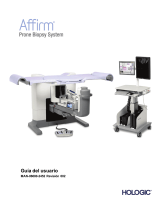La página se está cargando...

`


Guía del usuario
para la versión de software 1.0
N.º de referencia MAN-04480-301
Revisión 002
Octubre de 2016


Guía del usuario del sistema de biopsia en decúbito prono Affirm
Índice de materias
MAN-04480-301 Revisión 002 v
Índice de materias
Lista de figuras ________________________________________________________________ xi
Lista de tablas ________________________________________________________________xiii
1: Introducción __________________________________________________________________1
1.1 Prólogo ..................................................................................................................................................................... 1
1.2 Uso previsto ............................................................................................................................................................. 1
1.2.1 Indicaciones de uso ..................................................................................................................................... 1
1.2.2 Contraindicaciones ..................................................................................................................................... 1
1.3 Funcionamiento esencial ........................................................................................................................................ 1
1.4 Capacidades del sistema ........................................................................................................................................ 2
1.5 Perfiles del usuario ................................................................................................................................................. 2
1.5.1 Técnico de mamografía .............................................................................................................................. 2
1.5.2 Radiólogos, cirujanos ................................................................................................................................. 2
1.5.3 Médico físico ................................................................................................................................................ 2
1.6 Requisitos de formación......................................................................................................................................... 3
1.7 Requisitos del control de calidad .......................................................................................................................... 3
1.8 Dónde se pueden encontrar las instrucciones para la instalación .................................................................... 3
1.9 Dónde encontrar información con la descripción técnica ................................................................................. 3
1.10 Declaración de garantía ......................................................................................................................................... 3
1.11 Soporte técnico ........................................................................................................................................................ 4
1.12 Quejas sobre el producto ....................................................................................................................................... 4
1.13 Declaración sobre ciberseguridad de Hologic .................................................................................................... 4
1.14 Descripciones de las advertencias, precauciones y notas .................................................................................. 4
2: Información general
2.1 Descripción general del sistema............................................................................................................................ 5
2.1.1 Descripción general del brazo del colimador ......................................................................................... 6
2.2 Información de seguridad ..................................................................................................................................... 7
2.3 Advertencias y precauciones ................................................................................................................................. 7
2.4 Interruptores de apagado de emergencia .......................................................................................................... 11
2.5 Bloqueos ................................................................................................................................................................. 12
2.6 Conformidad ......................................................................................................................................................... 12
2.6.1 Requisitos de cumplimiento .................................................................................................................... 12
2.6.2 Declaraciones de conformidad ................................................................................................................ 14
2.7 Símbolos ................................................................................................................................................................. 15
2.8 Localización de las etiquetas ............................................................................................................................... 17
3: Indicadores y controles del sistema_____________________________________________19
3.1 Controles de alimentación del sistema .............................................................................................................. 19

Guía del usuario del sistema de biopsia en decúbito prono Affirm
Índice de materias
vi MAN-04480-301 Revisión 002
3.2 Controles del brazo del colimador ..................................................................................................................... 20
3.2.1 Controles del brazo de biopsia ................................................................................................................ 21
3.2.2 Controles del asa de control .................................................................................................................... 22
3.2.3 Interruptores de pedal .............................................................................................................................. 22
3.3 Controles de la plataforma del paciente ............................................................................................................ 23
3.4 Controles de la estación de trabajo de adquisición .......................................................................................... 24
4: Arranque, pruebas funcionales y apagado ______________________________________25
4.1 Cómo iniciar el sistema ........................................................................................................................................ 25
4.1.1 Inicio de sesión .......................................................................................................................................... 26
4.2 Pruebas funcionales .............................................................................................................................................. 27
4.2.1 Pruebas funcionales de compresión ....................................................................................................... 27
4.2.2 Pruebas funcionales de movimiento del brazo del colimador............................................................ 27
4.2.3 Pruebas funcionales de la plataforma del paciente .............................................................................. 28
4.3 Cómo apagar el sistema ....................................................................................................................................... 28
4.3.1 Cómo eliminar completamente la alimentación del sistema .............................................................. 28
5: Interfaz de usuario - Monitor de control ________________________________________29
5.1 Pantalla Select Function to Perform (Seleccionar función a realizar) ............................................................ 29
5.2 Cómo cambiar de idioma ..................................................................................................................................... 30
5.3 Acerca de la barra de tareas ................................................................................................................................. 31
5.4 Pantalla Select Patient (Seleccionar paciente) ................................................................................................... 33
5.4.1 Cómo abrir la pantalla de una paciente ................................................................................................. 34
5.4.2 Cómo añadir un nuevo paciente ............................................................................................................. 35
5.4.3 Cómo editar la información de la paciente ............................................................................................ 35
5.4.4 Cómo eliminar una paciente manualmente .......................................................................................... 35
5.4.5 La pantalla Patient Filter (filtro de pacientes) ....................................................................................... 36
5.4.6 Cómo actualizar la lista de trabajo ......................................................................................................... 38
5.4.7 Cómo buscar en la lista de trabajo .......................................................................................................... 38
5.4.8 Acerca del botón Administrar ................................................................................................................. 38
5.5 La pantalla de intervenciones .............................................................................................................................. 38
5.5.1 Utilización del botón Implante presente ................................................................................................ 39
5.5.2 Cómo añadir una intervención ............................................................................................................... 40
5.5.3 Adición o eliminación de vistas .............................................................................................................. 41
5.5.4 Edición de vistas ....................................................................................................................................... 42
5.5.5 Cuadro de diálogo Procedure Information (Información del procedimiento) ................................. 43
5.5.6 Cómo cerrar un procedimiento ............................................................................................................... 44
5.6 Utilización de los grupos de dispositivos de salida ......................................................................................... 44
5.6.1 Cómo seleccionar un grupo de salida .................................................................................................... 44
5.6.2 Adición o edición de un grupo de dispositivos de salida ................................................................... 45
5.6.3 Cómo usar la opción de salida personalizada....................................................................................... 46
5.7 Cómo utilizar las salidas bajo demanda ............................................................................................................ 47
5.7.1 Archivar ...................................................................................................................................................... 47
5.7.2 Exportar ...................................................................................................................................................... 48
5.7.3 Imprimir ..................................................................................................................................................... 49

Guía del usuario del sistema de biopsia en decúbito prono Affirm
Índice de materias
MAN-04480-301 Revisión 002 vii
6: Interfaz de usuario - Módulo de control de biopsia_______________________________51
6.1 Pantalla del módulo de control de biopsia ........................................................................................................ 51
6.1.1 Pantalla Home (Inicio) ............................................................................................................................. 51
6.1.2 Pantalla Target Guidance (Guía de focalización) ................................................................................. 52
7: Imágenes ____________________________________________________________________57
7.1 Introducción .......................................................................................................................................................... 57
7.1.1 Secuencia convencional de generación de imágenes en la realización de eventos .......................... 58
7.1.2 Secuencia de eventos de adquisición de imágenes de tomosíntesis .................................................. 58
7.2 Cómo obtener una imagen .................................................................................................................................. 59
7.3 Cómo revisar las imágenes .................................................................................................................................. 61
7.3.1 Pestaña Tools de revisión de imágenes.................................................................................................. 62
7.3.2 Otras herramientas de revisión de imágenes ........................................................................................ 63
7.3.3 Indicador de corte ..................................................................................................................................... 64
7.3.4 Corrección y reprocesamiento de imágenes de implantes .................................................................. 64
8: Biopsia ______________________________________________________________________65
8.1 Abordaje de la biopsia .......................................................................................................................................... 65
8.2 Sistema de coordenadas de la biopsia ................................................................................................................ 66
8.3 Ficha Biopsy (Biopsia) .......................................................................................................................................... 67
8.3.1 Opciones de biopsia .................................................................................................................................. 68
8.4 Focalización de la lesión estereotáctica .............................................................................................................. 71
8.4.1 Abordaje lateral ......................................................................................................................................... 72
8.4.2 Verifique la posición del dispositivo para biopsias ............................................................................. 72
8.5 Focalización de la lesión por tomosíntesis ........................................................................................................ 73
8.5.1 Abordaje lateral ......................................................................................................................................... 74
8.5.2 Verifique la posición del dispositivo para biopsias ............................................................................. 74
8.5.3 Proyectar los objetivos en imágenes de exploración post-tomográfica ............................................. 75
8.6 Focalización de la lesión utilizando la función Multi-Pass (Varias pasadas) ............................................... 75
8.7 Después de la biopsia ........................................................................................................................................... 79
9: Interfaz de administración del sistema __________________________________________81
9.1 La pantalla About (Acerca de) ............................................................................................................................ 81
9.2 Pantalla Administrar ............................................................................................................................................ 82
9.3 Cómo acceder a las herramientas del sistema................................................................................................... 84
9.3.1 Herramientas del sistema para el director del equipo de técnicos radiológicos .............................. 84
9.3.2 Acceso remoto a los informes de la imagen .......................................................................................... 86
9.4 Cómo usar la herramienta de archivo ................................................................................................................ 89
10: Accesorios __________________________________________________________________93
10.1 Paquete de comodidad máxima ......................................................................................................................... 93
10.2 Palas ........................................................................................................................................................................ 96
10.2.1 Cómo instalar y desinstalar una pala ..................................................................................................... 97

Guía del usuario del sistema de biopsia en decúbito prono Affirm
Índice de materias
viii MAN-04480-301 Revisión 002
10.3 Dispositivos compatibles para biopsias ............................................................................................................. 98
10.3.1 Soporte del dispositivo para biopsias .................................................................................................... 98
10.3.2 Guías de la aguja ....................................................................................................................................... 99
10.3.3 Instalación de un dispositivo para biopsias en un soporte del dispositivo .................................... 100
11: Secuencias clínicas de muestra _______________________________________________101
11.1 Ejemplo del procedimiento estereotáctico de biopsia .................................................................................... 101
11.2 Ejemplo del procedimiento de biopsia tomográfica ...................................................................................... 102
11.3 Ejemplo de secuencia de operación .................................................................................................................. 103
12: Garantía de la calidad ______________________________________________________109
12.1 Pruebas recomendadas....................................................................................................................................... 110
12.2 Prueba del sistema de control de calidad ........................................................................................................ 111
12.3 Calibración de ganancia ..................................................................................................................................... 113
12.4 Calibración de la geometría ............................................................................................................................... 114
13: Cuidado y limpieza_________________________________________________________115
13.1 Limpieza ............................................................................................................................................................... 115
13.1.1 Información general sobre la limpieza ................................................................................................. 115
13.1.2 Limpieza general ..................................................................................................................................... 115
13.1.3 Cómo limpiar la pantalla del módulo de control de biopsia ............................................................ 116
13.1.4 Prevención de posibles lesiones o daños al equipo ............................................................................ 116
13.2 Programa de mantenimiento preventivo ......................................................................................................... 117
Apéndice A: Especificaciones del sistema ________________________________________119
A.1 Medidas del producto ........................................................................................................................................ 119
A.2 Entorno de funcionamiento y almacenamiento .............................................................................................. 120
A.2.1 Condiciones generales de funcionamiento .......................................................................................... 120
A.2.2 Condiciones generales de transporte y almacenamiento .................................................................. 120
A.3 Alimentación eléctrica ........................................................................................................................................ 121
A.3.1 Generador/gantry .................................................................................................................................... 121
A.3.2 Estación de trabajo de adquisición ....................................................................................................... 121
A.4 Datos técnicos del gantry ................................................................................................................................... 121
A.4.1 Brazo del colimador ................................................................................................................................ 121
A.4.2 Sistema de compresión ........................................................................................................................... 121
A.4.3 Módulo de guía de biopsia .................................................................................................................... 121
A.4.4 Tubo de rayos X ...................................................................................................................................... 122
A.4.5 Filtrado y salida de rayos X ................................................................................................................... 122
A.4.6 Generador de rayos X ............................................................................................................................. 123
A.4.7 Datos técnicos del receptor de imágenes ............................................................................................. 123
A.5 Información técnica sobre la estación de trabajo de adquisición ................................................................. 123
A.5.1 Entorno de red ......................................................................................................................................... 123
A.5.2 Carrito de la estación de trabajo de adquisición ................................................................................. 123

Guía del usuario del sistema de biopsia en decúbito prono Affirm
Índice de materias
MAN-04480-301 Revisión 002 ix
Apéndice B: Mensajes y alertas del sistema ______________________________________125
B.1 Recuperación de errores y solución de problemas ......................................................................................... 125
B.2 Tipos de mensajes ............................................................................................................................................... 125
B.2.1 Niveles de fallos ...................................................................................................................................... 125
B.2.2 Mensajes del sistema .............................................................................................................................. 126
B.3 Mensajes del UPS ................................................................................................................................................ 127
Apéndice C: Información sobre las dosis _________________________________________129
C.1 Tablas de técnicas AEC ...................................................................................................................................... 129
Apéndice D: Dispositivos de biopsia de Hologic __________________________________131
D.1 Fábrica de Hologic - Dispositivos de biopsia verificados.............................................................................. 131
Apéndice E: Formularios _______________________________________________________133
E.1 Lista de comprobación para la prueba del sistema de garantía de la calidad ............................................ 133
Glosario de términos __________________________________________________________135
Índice ________________________________________________________________________137


Guía del usuario del sistema de biopsia en decúbito prono Affirm
Índice de materias
MAN-04480-301 Revisión 002 xi
Lista de figuras
Figura 1: Sistema de biopsia en decúbito prono Affirm ............................................................................................... 5
Figura 2: Descripción general del brazo del colimador ................................................................................................ 6
Figura 3: Funcionalidad de interruptor de apagado de emergencia ........................................................................ 11
Figura 4: Localización de las etiquetas ......................................................................................................................... 17
Figura 5: Controles de alimentación del sistema ......................................................................................................... 19
Figura 6: Controles y pantallas del brazo del colimador ............................................................................................ 20
Figura 7: Brazo de biopsia - Vista detallada ................................................................................................................. 21
Figura 8: Asa de control - Vista detallada .................................................................................................................... 22
Figura 9: Interruptores de pedal - Vista detallada ...................................................................................................... 22
Figura 10: Controles de la plataforma del paciente..................................................................................................... 23
Figura 11: Controles de la estación de trabajo de adquisición ................................................................................... 24
Figura 12: Pantalla Startup (Inicio) ................................................................................................................................ 25
Figura 13: Pantalla (de inicio de sesión) Select an Operator (Seleccione un operador) ......................................... 26
Figura 14: Pantalla Select Function to Perform (Seleccionar función a realizar) ..................................................... 29
Figura 15: Pantalla Seleccionar una paciente ............................................................................................................... 33
Figura 16: Pantalla Add Patient (Añadir paciente) ..................................................................................................... 35
Figura 17: Pestaña Filter (Filtrar) en la pantalla Patient Filter (Filtrar pacientes) ................................................... 36
Figura 18: Pantalla de procedimiento ........................................................................................................................... 38
Figura 19: Cuadro de diálogo Add Procedure (Añadir procedimiento) .................................................................. 40
Figura 20: Pantalla Add View (Añadir vista) ............................................................................................................... 41
Figura 21: Pantalla Edit View (Editar vista) ................................................................................................................. 42
Figura 22: La ventana Procedure Info (Información del procedimiento)................................................................. 43
Figura 23: Campo Output Groups (Grupos de dispositivos de salida) ................................................................... 44
Figura 24: Un ejemplo de un grupo de salida personalizado .................................................................................... 46
Figura 25: Pantalla On Demand Archive (Archivar bajo demanda) ........................................................................ 48
Figura 26: Imprimir pantalla .......................................................................................................................................... 50
Figura 27: Pantalla Home (Inicio) .................................................................................................................................. 51
Figura 28: Pantalla Target Guidance (Guía de focalización) ..................................................................................... 52
Figura 29: Pantalla Select Target (Seleccionar objetivo) ............................................................................................. 54
Figura 30: Pantalla de modo Jog .................................................................................................................................... 55
Figura 31: Pantalla de ajuste de AEC ............................................................................................................................ 56
Figura 32: Área de visualización de imágenes ............................................................................................................. 57
Figura 33: Exposición en curso ...................................................................................................................................... 59
Figura 34: Exposición completa ..................................................................................................................................... 60
Figura 35: Pestaña Tools (Herramientas)...................................................................................................................... 61
Figura 36: Herramientas de revisión de imágenes ...................................................................................................... 62
Figura 37: Índice de exposición ...................................................................................................................................... 63
Figura 38: Modos de la pantalla ..................................................................................................................................... 63
Figura 39: Indicador de corte ......................................................................................................................................... 64
Figura 40: Ángulos de rotación del brazo de biopsia ................................................................................................. 65
Figura 41: Ejes X, Y, Z ...................................................................................................................................................... 66
Figura 42: Ficha Biopsy (Biopsia) .................................................................................................................................. 67

Guía del usuario del sistema de biopsia en decúbito prono Affirm
Índice de materias
xii MAN-04480-301 Revisión 002
Figura 43: Botones de funciones y datos en la ficha Biopsy (Biopsia) ...................................................................... 68
Figura 44: Opciones Multi-Pass (Varias pasadas) ....................................................................................................... 75
Figura 45: Cuatro puntos de objetivo desplazados, alrededor del punto de objetivo central ............................... 76
Figura 46: Puntos desplazados con separación de 3 mm ........................................................................................... 77
Figura 47: Puntos desplazados con separación de 5 mm ........................................................................................... 77
Figura 48: Seleccionado un objetivo de un solo punto ............................................................................................... 77
Figura 49: Anulada la selección de un objetivo de un solo punto ............................................................................. 77
Figura 50: Seleccionado un objetivo Multi-Pass (Varias pasadas) ............................................................................ 77
Figura 51: Anulada la selección de un objetivo Multi-Pass (Varias pasadas).......................................................... 77
Figura 52: Ejemplo de orden de biopsia de los conjuntos de objetivos .................................................................... 78
Figura 53: Orden de biopsia de un objetivo desplazado de tres ............................................................................... 79
Figura 54: Orden de biopsia de un objetivo desplazado de cuatro ........................................................................... 79
Figura 55: Orden de biopsia de un objetivo desplazado de cinco ............................................................................. 79
Figura 56: Pantalla About (Acerca de) que muestra la pestaña System (Sistema) .................................................. 81
Figura 57: Pantalla admin ............................................................................................................................................... 82
Figura 58: La pantalla Herramientas del sistema ........................................................................................................ 84
Figura 59: Pantalla Remote Logon for Service Tools (Inicio de sesión remoto de Herramientas de servicio) .... 86
Figura 60: Pantalla Página principal de herramientas de servicio ............................................................................ 87
Figura 61: Parámetros Crear informe de la imagen .................................................................................................... 87
Figura 62: Crear informe de la imagen ......................................................................................................................... 88
Figura 63: Botón Archive (Archivar) ............................................................................................................................. 89
Figura 64: La pantalla Multi Patient On Demand Archive (Archivo de varios pacientes bajo demanda) .......... 89
Figura 65: Pantalla de exportación ................................................................................................................................ 91
Figura 66: Instalación de la pala de compresión .......................................................................................................... 97
Figura 67: Cómo instalar el soporte del dispositivo para biopsias ........................................................................... 98
Figura 68: Cómo instalar las guías de la aguja ............................................................................................................. 99
Figura 69: Instalación del dispositivo para biopsias en el soporte del dispositivo ............................................... 100
Figura 70: Pantalla admin ............................................................................................................................................. 111
Figura 71: Campo Device (Dispositivo) en la ficha Biopsy (Biopsia) ..................................................................... 111
Figura 72: Pantalla admin ............................................................................................................................................. 113
Figura 73: pantalla Admin ............................................................................................................................................ 114
Figura 74: Dimensiones del gantry y el generador.................................................................................................... 119
Figura 75: Dimensiones de la estación de trabajo de adquisición ........................................................................... 120
Figura 76: Pantalla LCD del UPS ................................................................................................................................. 127

Guía del usuario del sistema de biopsia en decúbito prono Affirm
Índice de materias
MAN-04480-301 Revisión 002 xiii
Lista de tablas
Tabla 1: Etiquetas del sistema ........................................................................................................................................ 18
Tabla 2: Pruebas de compresión .................................................................................................................................... 27
Tabla 3: Pruebas del brazo del colimador .................................................................................................................... 27
Tabla 4: Pruebas de la plataforma del paciente ........................................................................................................... 28
Tabla 5: Menús de la barra de tareas ............................................................................................................................. 31
Tabla 6: Pantalla Select Patient (Seleccionar paciente) ............................................................................................... 33
Tabla 7: Las opciones de la pestaña Filtro (necesita privilegios de acceso) ............................................................. 37
Tabla 8: La pantalla de intervenciones .......................................................................................................................... 39
Tabla 9: Funciones de la pantalla Admin ..................................................................................................................... 83
Tabla 10: Director del equipo de técnicos radiológicos: funciones de Herramientas del sistema ........................ 85
Tabla 11: Instalación y uso del paquete de comodidad máxima ............................................................................... 93
Tabla 12: Instalación del paquete de comodidad máxima con conducto para el brazo ......................................... 95
Tabla 13: Uso del paquete de comodidad máxima con conducto para el brazo ..................................................... 96
Tabla 14: Pruebas recomendadas................................................................................................................................. 110
Tabla 15: Programa de mantenimiento preventivo del operador ........................................................................... 117
Tabla 16: mA máximo como función de kV ............................................................................................................... 122
Tabla 17: Mensajes del sistema .................................................................................................................................... 126
Tabla 18: Tabla AEC - Dosis estándar ......................................................................................................................... 129
Tabla 19: Fábrica de Hologic - Dispositivos de biopsia verificados ........................................................................ 131


Guía del usuario del sistema de biopsia en decúbito prono Affirm
Capítulo 1: Introducción
MAN-04480-301 Revisión 002 Página 1
1: Introducción
1.1 Prólogo
Lea toda esta información cuidadosamente antes de instalar y manejar el equipo. Siga
todas las advertencias y precauciones que se indican en este manual. Tenga este manual a
mano durante los procedimientos. Los médicos deben informar a los pacientes sobre
todos los posibles riesgos y eventos adversos que se describen en este manual en relación
al funcionamiento del sistema.
1.2 Uso previsto
Precaución: La ley federal restringe la venta de este dispositivo o la autoriza solo bajo
prescripción facultativa.
El sistema de biopsia en decúbito prono Affirm™ se utiliza para localizar la lesión para la
biopsia con la paciente en posición decúbito prono y guiar la intervención (como biopsia,
localización prequirúrgica o dispositivos de tratamiento).
1.2.1 Indicaciones de uso
El sistema de biopsia en decúbito prono Affirm combina la funcionalidad de una unidad
mamográfica por rayos X estándar con un sistema de localización de lesiones para
configurar un dispositivo que tiene una aplicación específica que primero localiza con
precisión lesiones en la mama en dos y/o tres dimensiones y luego proporciona
asesoramiento para las intervenciones (como biopsia, localización prequirúrgica o
dispositivos de tratamiento) en lesiones consideradas sospechosas mediante una
exploración mamográfica previa.
1.2.2 Contraindicaciones
• Pacientes de más de 181 kg (400 libras).
• Incapacidad para visualizar la lesión con imagen mamográfica.
• Pacientes que no pueden permanecer en la posición de decúbito prono durante todo
el procedimiento.
1.3 Funcionamiento esencial
Los requisitos de funcionamiento esencial del sistema de biopsia en decúbito prono
Affirm se definen en la norma IEC-60601-2-45: 2005. Estos incluyen: exactitud de factores
de carga, sistema de control automático, rendimiento de la adquisición de imágenes,
pérdida de tejido en el lado de la pared torácica, dispositivo de compresión de la mama,
linealidad de kerma en aire con factores de carga de intervalos limitados, y la
reproducibilidad de la salida de la radiación X.
Capítulo 1

Guía del usuario del sistema de biopsia en decúbito prono Affirm
Capítulo Capítulo 1: Introducción
Página 2 MAN-04480-301 Revisión 002
1.4 Capacidades del sistema
El sistema de biopsia en decúbito prono Affirm es un sistema de mamografía de
tomosíntesis que puede realizar biopsias de mama en pacientes recostadas en posición
decúbito prono. El sistema localiza lesiones sospechosas, según se determine mediante
exámenes mamográficos anteriores, ya sea utilizando técnicas estereotácticas o de
tomosíntesis. El sistema ofrece al médico la posibilidad de realizar biopsias centrales con
aguja asistidas por vacío o la localización de la lesión mediante aguja (alambre).
La localización puede llevarse a cabo a través de la adquisición de imágenes
estereotáctica convencional o mediante el examen de un conjunto de datos de
tomosíntesis. Con la tomosíntesis, el médico elige el plano o “corte” de la imagen que
contiene la mayor parte de la lesión sospechosa a partir del conjunto de datos, con el
objeto de identificar la profundidad de la lesión en la mama.
1.5 Perfiles del usuario
1.5.1 Técnico de mamografía
• Satisface todos los requisitos exigidos en el centro en el que trabaje el técnico de
mamografía.
• Formación completada en el sistema de mamografía.
• Ha recibido formación en posiciones de mamografía.
• Entiende los procedimientos estereotácticos de biopsia de mama.
• Sabe utilizar un equipo informático y sus equipos periféricos.
• Comprende los procedimientos de esterilización.
1.5.2 Radiólogos, cirujanos
• Satisface todos los requisitos exigidos en el centro en el que trabaje el médico.
• Entiende los procedimientos estereotácticos de biopsia de mama.
• Sabe utilizar un equipo informático y sus equipos periféricos.
• Comprende los procedimientos de esterilización.
• Suministra anestesia local.
• Comprende los procedimientos quirúrgicos básicos de una biopsia central.
1.5.3 Médico físico
• Satisface todos los requisitos exigidos en el centro en el que trabaje el médico físico.
• Entiende lo que es una mamografía.
• Tiene experiencia en obtención de imágenes digitales.
• Sabe utilizar un equipo informático y sus equipos periféricos.

Guía del usuario del sistema de biopsia en decúbito prono Affirm
Capítulo 1: Introducción
MAN-04480-301 Revisión 002 Página 3
1.6 Requisitos de formación
En los Estados Unidos, los usuarios deben ser radiólogos titulados y satisfacer los
criterios exigidos para realizar mamografías. Los usuarios de equipos de mamografía
deben satisfacer todos los requisitos MQSA sobre personal, según las pautas de la FDA
para mamografía convencional y digital.
El usuario dispone de opciones de formación, que incluyen, entre otras, las siguientes:
• Formación en aplicaciones in situ con un especialista de servicios clínicos de
Hologic
• Formación en el lugar de trabajo, también conocido como formación realizada
por colegas
Además, el manual del usuario es una guía de indicaciones sobre el uso del sistema.
Todos los usuarios deben asegurarse de recibir la formación necesaria para utilizar
adecuadamente el sistema con las pacientes.
Hologic no asume la responsabilidad de las lesiones o los daños derivados del uso
incorrecto del sistema.
1.7 Requisitos del control de calidad
Realice todas las pruebas de control de calidad dentro del lapso de tiempo correcto.
1.8 Dónde se pueden encontrar las instrucciones para la
instalación
Las instrucciones para la instalación pueden consultarse en el manual de mantenimiento.
1.9 Dónde encontrar información con la descripción técnica
La información con la descripción técnica se encuentra disponible en el Manual de
mantenimiento.
1.10 Declaración de garantía
Salvo que se indique expresamente lo contrario en el acuerdo: i) el equipo fabricado por
Hologic está garantizado por un (1) año (comenzando desde la fecha de envío o, si se
requiere instalación, desde la fecha de instalación [“Período de garantía”]) para que el
cliente original lo utilice de forma sustancial conforme las especificaciones de productos
publicadas; ii) los tubos de rayos X de imágenes digitales de mamografía tienen garantía
durante veinticuatro (24) meses, durante los primeros doce (12) meses, los tubos de rayos
X están completamente garantizados y, durante los meses 13 a 24, están garantizados de
forma prorrateada y lineal; iii) las piezas de repuesto y los elementos fabricados están
garantizados para el resto del Período de garantía o durante noventa (90) días desde el
envío, lo que sea más largo; iv) los suministros consumibles están garantizados según las
especificaciones publicadas para un período que finaliza con la fecha de vencimiento que
figura en sus respectivos envoltorios; v) el Software con licencia está garantizado para

Guía del usuario del sistema de biopsia en decúbito prono Affirm
Capítulo Capítulo 1: Introducción
Página 4 MAN-04480-301 Revisión 002
que funcione de acuerdo con las especificaciones publicadas; vi) los servicios están
garantizados para que se provean de forma profesional; vii) el equipo no fabricado por
Hologic está garantizado a través de su fabricante; esas garantías del fabricante se
pueden extender a los clientes de Hologic tanto como el fabricante del equipo que no fue
fabricado por Hologic lo permita. Hologic no garantiza que el uso de productos será
ininterrumpido o estará libre de errores o que los productos funcionarán con productos
de terceros autorizados que no son de Hologic.
1.11 Soporte técnico
Consulte la portada de este manual para obtener la información de contacto del soporte
del producto.
1.12 Quejas sobre el producto
Informe sobre cualquier queja o problema en la calidad, confiabilidad, seguridad o
rendimiento de este producto a Hologic. Si el dispositivo ocasionó o agregó una lesión a
la paciente, informe inmediatamente el incidente a Hologic.
1.13 Declaración sobre ciberseguridad de Hologic
Hologic comprueba constantemente el estado actual de la seguridad de red y de los
equipos con el fin de examinar posibles problemas de seguridad. Cuando sea necesario,
Hologic proporcionará las actualizaciones del producto.
Para ver los documentos de prácticas recomendables de ciberseguridad para productos
Hologic, consulte el sitio web de Hologic.
1.14 Descripciones de las advertencias, precauciones y notas
Descripciones de las advertencias, precauciones y notas utilizadas en este manual:
¡ADVERTENCIA!
Procedimientos que se deben seguir con precisión para evitar posibles
lesiones peligrosas o mortales.
Advertencia:
Procedimientos que se deben seguir con precisión para evitar lesiones.
Precaución:
Procedimientos que se deben seguir con precisión para evitar daños en el equipo,
pérdida de datos o daños en archivos en aplicaciones de software.
Nota
Las notas muestran información adicional.

Guía del usuario del sistema de biopsia en decúbito prono Affirm
Capítulo 2 Información general:
MAN-04480-301 Revisión 002 Página 5
2:
2.1 Descripción general del sistema
Figura 1: Sistema de biopsia en decúbito prono Affirm
Leyenda de la figura
1. Gantry
2. Plataforma de soporte de la paciente
3. Brazo del colimador
4. Generador de alto voltaje
5. Estación de trabajo de adquisición
Nota
Las ruedas de la estación de trabajo de adquisición son solo para poner el equipo en
posición. El sistema NO es una unidad móvil.
Capítulo 2 Información general

Guía del usuario del sistema de biopsia en decúbito prono Affirm
Capítulo 2 Información general:
Página 6 MAN-04480-301 Revisión 002
2.1.1 Descripción general del brazo del colimador
Figura 2: Descripción general del brazo del colimador
Leyenda de la figura
1. Brazo de compresión
2. Brazo de biopsia
3. Dispositivo para biopsias
4. Cabezal
5. Asa de rotación del brazo del colimador
6. Pantalla del módulo de control de biopsia
7. Asa de control
8. Receptor de imágenes

Guía del usuario del sistema de biopsia en decúbito prono Affirm
Capítulo 2 Información general:
MAN-04480-301 Revisión 002 Página 7
2.2 Información de seguridad
Lea y comprenda este manual antes de utilizar el sistema. Mantenga el manual
disponible durante los procedimientos de las pacientes.
Siga siempre todas las instrucciones de este manual. Hologic no asume la responsabilidad
de las lesiones o los daños derivados del uso incorrecto del sistema. Hologic puede
organizar la formación en las instalaciones del usuario.
El sistema presenta dispositivos protectores, pero el técnico deberá saber cómo utilizar el
sistema en forma segura. El técnico deberá recordar los riesgos de los rayos X para la
salud.
2.3 Advertencias y precauciones
Este sistema está clasificado como un equipo permanentemente conectado, PARTE
APLICADA TIPO B, CLASE I, IPX0, de funcionamiento continuo con carga a corto
plazo, según la norma IEC 60601-1. No existen disposiciones especiales para proteger el
sistema frente a anestésicos inflamables o el ingreso de líquidos.
Entre las PIEZAS APLICADAS, se incluyen las palas de compresión, la plataforma de
mama y la plataforma del paciente.
¡ADVERTENCIA!
Riesgo de descarga eléctrica. Conecte este equipo únicamente a una red
de suministro con terminal de tierra de protección.
¡ADVERTENCIA!
De acuerdo con los requisitos norteamericanos de seguridad eléctrica,
deberá utilizar un receptáculo homologado para hospitales para la
toma a tierra.
¡ADVERTENCIA!
El equipo eléctrico que se utiliza cerca de anestésicos inflamables
puede causar una explosión.
¡ADVERTENCIA!
Para aislar correctamente el sistema, conecte al sistema únicamente
accesorios u opciones aprobados. Únicamente el personal aprobado
puede cambiar las conexiones.

Guía del usuario del sistema de biopsia en decúbito prono Affirm
Capítulo 2 Información general:
Página 8 MAN-04480-301 Revisión 002
¡ADVERTENCIA!
Mantenga una distancia de seguridad de 1,5 metros entre la paciente y
cualquier dispositivo que no tenga que estar en contacto con la
paciente.
No instale componentes del sistema que no deben estar en contacto
con la paciente (como el administrador de flujo de trabajo, una
estación de trabajo de revisión de diagnósticos o la impresora) en el
área de pacientes.
¡ADVERTENCIA!
Mantenga una distancia de seguridad de 1,5 metros entre la paciente y
la estación de trabajo de adquisición.
¡ADVERTENCIA!
Los paneles solo pueden ser abiertos por ingenieros de servicio
cualificados y autorizados por Hologic. El sistema contiene voltajes
mortales.
¡ADVERTENCIA!
El usuario debe corregir los problemas antes de utilizar el sistema.
Solicite el mantenimiento preventivo a un representante de servicio
aprobado.
¡ADVERTENCIA!
Tras un corte de alimentación, aleje a la paciente del sistema antes de
volver a aplicar la alimentación.
Advertencia:
Este dispositivo contiene material peligroso. Envíe el material desmantelado
a Hologic o contáctese con su representante de servicio.
Advertencia:
El movimiento del brazo del colimador es motorizado.
Advertencia:
Cuando aumenta el ajuste de la exposición AEC, aumentará en gran medida
la dosis que recibe la paciente. Cuando reduce el reajuste de la exposición
AEC, aumentará el ruido de la imagen o reducirá la calidad de la imagen.

Guía del usuario del sistema de biopsia en decúbito prono Affirm
Capítulo 2 Información general:
MAN-04480-301 Revisión 002 Página 9
Advertencia:
Controle el acceso al equipo de acuerdo con las normativas locales relativas a
la protección contra la radiación.
Advertencia:
Las unidades de disco instaladas en este sistema son productos láser de clase
I. Evite la exposición directa al haz luminoso. Si abre una unidad de disco,
tenga en cuenta que existe radiación láser oculta.
Advertencia:
Mantenga todo su cuerpo detrás de la pantalla protectora durante la
exposición.
Advertencia:
No mueva el brazo del colimador durante la obtención de la imagen.
Advertencia:
Si una pala entra en contacto con un material posiblemente infeccioso,
contacte al responsable de Control de infecciones para que elimine la
contaminación de la pala.
Advertencia:
No deje a la paciente desatendida durante el procedimiento.
Advertencia:
Mantenga las manos de la paciente alejadas de los botones e interruptores en
todo momento.
Advertencia:
Coloque cada interruptor de pedal en una posición en la cual, cuando se
utilicen, sigan estando al alcance de los interruptores de apagado de
emergencia.
Advertencia:
Coloque los interruptores de pedal de manera tal que la paciente o la silla de
ruedas no puedan accionarlos accidentalmente.
Advertencia:
Para evitar una mayor dosis de radiación a la paciente, coloque solo
materiales aprobados en el trayecto de los rayos X.

Guía del usuario del sistema de biopsia en decúbito prono Affirm
Capítulo 2 Información general:
Página 10 MAN-04480-301 Revisión 002
Advertencia:
Este sistema de rayos X puede ser peligroso para el paciente y el usuario. Siga
en todo momento las precauciones de seguridad en cuanto a la exposición a
los rayos X.
Advertencia:
Utilice blindaje de protección contra radiación de un equivalente de plomo
de más de 0,08 mm.
Advertencia:
No se siente en el generador ni lo pise.
Precaución:
Este sistema es un dispositivo médico y no equipo informático convencional. Solo
haga cambios aprobados al hardware o software. Instale este dispositivo tras un
cortafuegos para garantizar su seguridad en la red. Este dispositivo médico no
incluye protección informática antivirus ni seguridad de red (por ejemplo, un
cortafuegos informático). El uso de herramientas de seguridad en red y antivirus son
responsabilidad del usuario.
Precaución:
No apague el disyuntor de la estación de trabajo de adquisición excepto en una
emergencia. El disyuntor puede apagar el Suministro de alimentación
ininterrumpible (UPS, por sus siglas en inglés) y se arriesga a perder sus datos.
Precaución:
Riesgo de pérdida de datos. No coloque soportes magnéticos cerca o encima de
dispositivos que creen campos magnéticos.
Precaución:
No coloque ninguna fuente de calor (como una almohadilla calefactora) sobre el
receptor de imágenes.
Precaución:
No bloquee ni cubra los puertos del ventilador que se localizan en la parte posterior
del receptor digital de imágenes.
Precaución:
A fin de evitar los posibles daños debidos a un choque térmico en el receptor de
imágenes digitales, siga el procedimiento recomendado para apagar el aparato.

Guía del usuario del sistema de biopsia en decúbito prono Affirm
Capítulo 2 Información general:
MAN-04480-301 Revisión 002 Página 11
Precaución:
La pantalla está calibrada para cumplir con las normas DICOM. No le realice ajustes
de brillo ni de contraste.
Precaución:
Utilice la menor cantidad posible de líquidos limpiadores. Los líquidos no deben
chorrear.
Precaución:
Para evitar daños en los componentes electrónicos, no use aerosoles desinfectantes en
el sistema.
2.4 Interruptores de apagado de emergencia
Hay un interruptor de apagado de emergencia (E-Stop) de color rojo a cada lado del
brazo del tubo y en el mando a distancia de rayos X. El interruptor de apagado de
emergencia desactiva el movimiento del brazo del colimador y de la plataforma del
paciente y corta la corriente del gantry.
NO use los interruptores de parada de emergencia para el apagado normal del sistema.
Figura 3: Funcionalidad de
interruptor de apagado de
emergencia
1. Pulse cualquiera de los interruptores de apagado de
emergencia para apagar el gantry.
2. Para restablecer el interruptor de apagado de
emergencia, gírelo en sentido horario
aproximadamente un cuarto de vuelta hasta que
salte hacia afuera.

Guía del usuario del sistema de biopsia en decúbito prono Affirm
Capítulo 2 Información general:
Página 12 MAN-04480-301 Revisión 002
2.5 Bloqueos
• El bloqueo electrónico del sistema sólo permite el movimiento del brazo del
colimador cuando el botón System Lock (Bloqueo del sistema) del asa de control
está en el modo de desbloqueo.
• El sistema no permite la exposición a rayos X a menos que esté en estado Ready
(Listo) y el botón System Lock (Bloqueo del sistema) del asa de control esté en el
modo de bloqueo.
• Si se libera el botón de rayos X antes de finalizar la exposición, la exposición se
detendrá y aparecerá un mensaje de alarma.
• El sistema no entrará en el estado Ready (Listo) después de una exposición hasta que
no suelte el botón de rayos X.
2.6 Conformidad
Esta sección describe los requisitos de cumplimiento del sistema y las responsabilidades
del fabricante.
2.6.1 Requisitos de cumplimiento
El fabricante es responsable de la seguridad, fiabilidad y rendimiento de este equipo con
las disposiciones siguientes:
• La instalación eléctrica de la sala cumple con todos los requisitos.
• El equipo se usa de acuerdo con la Guía del usuario.
• Las operaciones de ensamblaje, extensiones, ajustes, modificaciones o reparaciones
sólo pueden ser realizadas por personal autorizado.
• La red y el equipo de comunicaciones se deben instalar de modo que cumplan la
normativa IEC. La totalidad del sistema (red, equipo de comunicaciones y sistema de
biopsia en decúbito prono Affirm) deberá cumplir la norma IEC 60601-1.
Precaución:
Los equipos electromédicos requieren precauciones especiales en cuanto a la
compatibilidad electromagnética y deben instalarse, ponerse en funcionamiento y
utilizarse de acuerdo con la información sobre compatibilidad electromagnética que
se incluye.
Precaución:
Los equipos móviles y portátiles de comunicación por radiofrecuencia pueden afectar
al funcionamiento de los equipos electromédicos.
Precaución:
El uso de accesorios y cables no autorizados puede aumentar las emisiones
electromagnéticas o disminuir la inmunidad. Para conservar la calidad de aislamiento
del sistema, conecte al sistema únicamente accesorios u opciones Hologic aprobados.

Guía del usuario del sistema de biopsia en decúbito prono Affirm
Capítulo 2 Información general:
MAN-04480-301 Revisión 002 Página 13
Precaución:
Los equipos o los sistemas electromédicos no deben utilizarse junto a otros equipos
ni apilarse con otros equipos. Si es necesario que estén juntos o apilados, compruebe
que los equipos o los sistemas electromédicos funcionen correctamente con esta
configuración.
Precaución:
Este sistema está diseñado para el uso exclusivamente por profesionales sanitarios.
Este sistema puede ocasionar interferencia de radio o puede desestabilizar la
operación del equipo que está cerca. Es posible que sea necesario tomar medidas de
moderación, como la reorientación o reubicación del equipo o la protección de la
ubicación.
Precaución:
Los cambios o modificaciones que no se aprueben expresamente por parte de Hologic
podrían anular su autoridad para operar el equipo.
Precaución:
Este equipo se ha probado y se ha determinado que cumple con los límites para
dispositivos digitales de Clase A, conforme a la Sección 15 de las normas de la FCC.
Estos límites se han diseñado para proporcionar una protección razonable contra
cualquier interferencia perjudicial, cuando se utiliza el equipo en un entorno
comercial. Este equipo genera, utiliza y puede emitir energía de radiofrecuencia y, si
no se instala y utiliza conforme al manual de instrucciones, puede provocar
interferencias perjudiciales en las comunicaciones por radio. El uso de este equipo en
una zona residencial puede provocar interferencias perjudiciales, en cuyo caso es
responsabilidad del usuario corregir dicha interferencia por cuenta propia.

Guía del usuario del sistema de biopsia en decúbito prono Affirm
Capítulo 2 Información general:
Página 14 MAN-04480-301 Revisión 002
2.6.2 Declaraciones de conformidad
El fabricante declara que este dispositivo ha sido fabricado para cumplir con los
siguientes requisitos.
IEC:
• IEC 60601-1: 2005 - Equipo electromédico, Parte 1: Requisitos generales para la
seguridad básica y el funcionamiento esencial
• IEC 60601-1-2: 2007 - Norma colateral: Compatibilidad electromagnética - Requisitos
y pruebas
• IEC 60601-1-3: 2008 - Requisitos generales de protección contra radiación en equipos
de diagnóstico radiográfico.
• IEC 60601-1-6: 2010 - Norma colateral: Capacidad de uso
• IEC 60601-2-28: 2010 - Requisitos particulares referentes a la seguridad y al
funcionamiento esencial de los dispositivos generadores y tubos de rayos X
utilizados para diagnóstico médico.
• IEC 60601-2-45: 2011 - Requisitos particulares referentes a la seguridad básica y al
funcionamiento esencial de equipos mamográficos de rayos X y dispositivos
mamográficos de estereotaxia.
FDA:
• 21 CFR §900 – Ley de normas de calidad para mamografías (MQSA)
• 21 CFR §1020.30 - Sistemas de rayos X de diagnóstico y sus componentes principales
• 21 CFR §1020.31 - Equipo radiográfico
CE:
• 93/42/CEE - Marcado CE según la MDD
• 2006/42/CE - Directiva de maquinaria del 17 de mayo de 2006
• 2002/95/CE - Directiva de restricción de sustancias peligrosas del 27 de enero de 2003
• 2002/96/CE – Directiva de eliminación de residuos eléctricos y electrónicos del 27 de
enero de 2003
CAN/CSA:
• CAN/CSA-C22.2 No. 60601-1 (2008): Equipo electromédico - Parte 1: Requisitos
generales de seguridad
ANSI/AAMI:
• ANSI/AAMI ES60601-1 (2005) - Equipo electromédico - Parte 1: Requisitos generales
para la seguridad básica y el funcionamiento esencial

Guía del usuario del sistema de biopsia en decúbito prono Affirm
Capítulo 2 Información general:
MAN-04480-301 Revisión 002 Página 15
2.7 Símbolos
En esta sección se describen los símbolos que aparecen en el sistema.
Símbolo
Descripción
Pieza aplicada tipo B
Terminal de ecualización de potencial
Terminal de tierra de protección
"APAGADO" (alimentación)
"ENCENDIDO" (alimentación)
"APAGADO" para parte del aparato
"ENCENDIDO" para parte del aparato
Para desecharlos, separe los dispositivos eléctricos y electrónicos de los
desechos normales. Envíe el material desmantelado a Hologic o contáctese
con su representante de servicio.
Tensión peligrosa
Fabricante
Fecha de fabricación
Este sistema transmite energía de radiofrecuencia (RF) (radiación no
ionizante)
Conexión Wi-Fi
Precaución: radiación
Corriente alterna

Guía del usuario del sistema de biopsia en decúbito prono Affirm
Capítulo 2 Información general:
Página 16 MAN-04480-301 Revisión 002
Símbolo
Descripción
Siga las instrucciones de funcionamiento
Siga la Guía del usuario
Precaución
Frágil, manipular con cuidado
Límite de temperatura
Limitación de humedad
Limitación de presión atmosférica
No sumergir en ningún líquido
No empujar
No pisar la superficie
No sentarse
Peso combinado del equipo y de su carga de trabajo segura
Representante autorizado en la Comunidad Europea
Número de catalogo
Número de serie

Guía del usuario del sistema de biopsia en decúbito prono Affirm
Capítulo 2 Información general:
MAN-04480-301 Revisión 002 Página 17
Localización de las etiquetas
Figura 4: Localización de las etiquetas

Guía del usuario del sistema de biopsia en decúbito prono Affirm
Capítulo 2 Información general:
Página 18 MAN-04480-301 Revisión 002
Tabla 1: Etiquetas del sistema
1A
1B
1C
2A
2B
2C
3
4
5
6
7
8

Guía del usuario del sistema de biopsia en decúbito prono Affirm
Capítulo 3: Indicadores y controles del sistema
MAN-04480-301 Revisión 002 Página 19
3: Indicadores y controles del sistema
3.1 Controles de alimentación del sistema
Figura 5: Controles de alimentación del sistema
Leyenda de la figura
1. Botón de encendido/reinicio de la fuente de alimentación
ininterrumpida (UPS)
2. Interruptor de alimentación del transformador de aislamiento
3. Botón de encendido/reinicio del equipo informático
4. Interruptores de apagado de emergencia (E-Stop)
5. Disyuntor del generador
Capítulo 3

Guía del usuario del sistema de biopsia en decúbito prono Affirm
Capítulo 3: Indicadores y controles del sistema
Página 20 MAN-04480-301 Revisión 002
3.2 Controles del brazo del colimador
Figura 6: Controles y pantallas del brazo del colimador
Leyenda de la figura
1. Interruptor de apagado de emergencia (E-Stop)
2. Perilla de ajuste de compresión manual
3. Asa de control
4. Pantalla táctil del módulo de control de biopsia
5. Botón de activación del motor del brazo de biopsia
6. Perilla de avance/retracción manual del dispositivo para biopsias
7. Iluminación de tareas activada/desactivada
8. Asa de rotación del brazo del colimador
9. Barrido del brazo del colimador - Alejar del usuario
10. Barrido del brazo del colimador - Acercar al usuario

Guía del usuario del sistema de biopsia en decúbito prono Affirm
Capítulo 3: Indicadores y controles del sistema
MAN-04480-301 Revisión 002 Página 21
3.2.1 Controles del brazo de biopsia
Figura 7: Brazo de biopsia - Vista detallada
Leyenda de la figura
1. Perilla del soporte del dispositivo para biopsias
2. Perillas de avance/retracción manual de la aguja
3. Pantallas táctiles del módulo de control de biopsia
4. Botones de activación del motor del módulo de control de biopsia
Nota
Consulte Interfaz de usuario - Módulo de control de biopsia en la página 51 para obtener
información sobre el uso de la pantalla táctil del módulo de control de biopsia.
Nota
Los botones de activación del motor del módulo de control de biopsia son dos pares de
botones situados a ambos lados del módulo de control de biopsia. Cada par se
encuentra a cada lado de una de las extensiones de la cubierta del módulo y hay que
presionarlos con una mano. Para activar el motor del módulo de control de biopsia,
mantenga pulsado uno de los pares de botones de activación del motor.

Guía del usuario del sistema de biopsia en decúbito prono Affirm
Capítulo 3: Indicadores y controles del sistema
Página 22 MAN-04480-301 Revisión 002
3.2.2 Controles del asa de control
Figura 8: Asa de control - Vista detallada
Botón
Función
Traslación del brazo del colimador (plano
horizontal)
Elevación del brazo del colimador
Descenso del brazo del colimador
Bloqueo del sistema
Elevación de la plataforma del paciente
Descenso de la plataforma del paciente
3.2.3 Interruptores de pedal
Advertencia:
Coloque cada interruptor de pedal en una posición en la cual, cuando se
utilicen, sigan estando al alcance de los interruptores de apagado de
emergencia.
Advertencia:
Coloque los interruptores de pedal de manera tal que la paciente o la silla de
ruedas no puedan accionarlos accidentalmente.
Figura 9: Interruptores de pedal - Vista detallada
Leyenda de la figura
1. Descenso del brazo del colimador
2. Elevación del brazo del colimador
3. Botón de liberación de compresión
4. Aplicar compresión

Guía del usuario del sistema de biopsia en decúbito prono Affirm
Capítulo 3: Indicadores y controles del sistema
MAN-04480-301 Revisión 002 Página 23
3.3 Controles de la plataforma del paciente
Figura 10: Controles de la plataforma del paciente
Leyenda de la figura
1. Elevación de la plataforma del paciente
2. Descenso de la plataforma del paciente
3. Luz de tareas encendida/mediana/baja/apagada
4. Límite de movimiento ascendente de la plataforma del
paciente (altura máxima)

Guía del usuario del sistema de biopsia en decúbito prono Affirm
Capítulo 3: Indicadores y controles del sistema
Página 24 MAN-04480-301 Revisión 002
3.4 Controles de la estación de trabajo de adquisición
Figura 11: Controles de la estación de trabajo de adquisición
Leyenda de la figura
1. Monitor de control
2. Monitor de visualización de imágenes
3. Teclado
4. Ratón
5. Controles de elevación/descenso de la
superficie de trabajo de la estación de
trabajo
6. Botón de encendido de la fuente de
alimentación ininterrumpida (UPS)
7. Interruptor de alimentación del
transformador de aislamiento.
8. Botón de encendido/reinicio de la
computadora
9. Unidad de CD/DVD
10. Mando a distancia de apagado de
emergencia/activación de rayos X
A. Luz de encendido
B. Luz de rayos X activos
C. Luz de alerta del sistema
D. Interruptor de apagado de emergencia
E. Luz de “listo para rayos X”
F. Botón de activación de rayos X

Guía del usuario del sistema de biopsia en decúbito prono Affirm
Capítulo 4: Arranque, pruebas funcionales y apagado
MAN-04480-301 Revisión 002 Página 25
4: Arranque, pruebas funcionales y apagado
4.1 Cómo iniciar el sistema
1. Compruebe que no haya obstrucciones en el brazo del colimador y que la plataforma
del paciente no se mueva.
2. Asegúrese de que el disyuntor del generador está en la posición ON (encendido).
3. Asegúrese de que el interruptor de alimentación del transformador de aislamiento
está en la posición ON (encendido).
4. Asegúrese de que el UPS esté encendido.
5. Presione el botón Power/Reset (Encendido/reinicio) del equipo informático. El
equipo informático se enciende y aparece la pantalla de inicio en el monitor de
control de la estación de trabajo de adquisición. A continuación, el gantry se enciende
automáticamente.
Figura 12: Pantalla Startup (Inicio)
Nota
La pantalla de inicio incluye un botón Shutdown (Apagado) para apagar el sistema y un
botón Reboot (Reiniciar) que lo reinicia.
Nota
Consulte la figura Controles de alimentación del sistema en la página 19 para ver las
ubicaciones de los botones de encendido.
Capítulo 4

Guía del usuario del sistema de biopsia en decúbito prono Affirm
Capítulo 4: Arranque, pruebas funcionales y apagado
Página 26 MAN-04480-301 Revisión 002
4.1.1 Inicio de sesión
1. Seleccione el botón Log In (Iniciar sesión) en la pantalla de inicio.
2. Aparece la pantalla Select an Operator (Seleccione un operador) donde se observa una
lista de nombres de usuario de administrador y de técnico. Seleccione el botón Show
All (Mostrar todo) para ver una lista de los servicios, las aplicaciones y los nombres
de usuario de los médicos.
3. Seleccione un operador presionando el botón correspondiente.
Figura 13: Pantalla (de inicio de sesión) Select an Operator (Seleccione un operador)
4. Ingrese la contraseña en el campo Password.
5. Seleccione Log In (Iniciar sesión).
Nota
Si hay tareas de control de calidad pendientes, aparece la pantalla Select Function to
Perform (Seleccionar función a realizar). Realice las tareas de control de calidad o
seleccione Skip (Omitir).

Guía del usuario del sistema de biopsia en decúbito prono Affirm
Capítulo 4: Arranque, pruebas funcionales y apagado
MAN-04480-301 Revisión 002 Página 27
4.2 Pruebas funcionales
4.2.1 Pruebas funcionales de compresión
Tabla 2: Pruebas de compresión
Función
Prueba funcional
Aplicar compresión
Presione un botón de aplicación de compresión:
•
La pala de compresión se desplaza hacia el receptor de
imágenes.
El movimiento de compresión se detiene:
• Cuando suelta el botón.
• Cuando se alcanza el límite del recorrido interior.
Botón de liberación de
compresión
Presione un botón de liberación de la compresión:
• La pala de compresión se aleja del receptor de
imágenes.
El movimiento de compresión se detiene
automáticamente:
• Cuando suelta el botón.
• Cuando se alcanza el límite del recorrido exterior.
4.2.2 Pruebas funcionales de movimiento del brazo del colimador
Tabla 3: Pruebas del brazo del colimador
Función
Prueba funcional
Elevación del brazo del
colimador
Presione el botón de elevación del brazo del colimador:
• El brazo del colimador se eleva.
El movimiento del brazo del colimador se detiene:
• Cuando suelta el botón.
• Cuando se alcanza el límite del recorrido superior.
Descenso del brazo del
colimador
Presione el botón de descenso del brazo del colimador:
• El brazo del colimador desciende.
El movimiento descendente del brazo del colimador se
detiene:
• Cuando suelta el botón.
• Cuando se alcanza el límite del recorrido inferior.

Guía del usuario del sistema de biopsia en decúbito prono Affirm
Capítulo 4: Arranque, pruebas funcionales y apagado
Página 28 MAN-04480-301 Revisión 002
4.2.3 Pruebas funcionales de la plataforma del paciente
Tabla 4: Pruebas de la plataforma del paciente
Función
Prueba funcional
Elevación de la plataforma
del paciente
Presione el botón de elevación de la plataforma del paciente:
• La plataforma se eleva.
El movimiento ascendente de la plataforma del paciente se detiene:
• Cuando suelta el botón.
• Cuando se alcanza el límite del recorrido superior.
Descenso de la plataforma
del paciente
Presione el botón de descenso de la plataforma del paciente:
• La plataforma desciende.
El movimiento descendente de la plataforma del paciente se
detiene:
• Cuando suelta el botón.
• Cuando se alcanza el límite del recorrido inferior.
Límite de movimiento
ascendente de la
plataforma del paciente
Presione el botón de límite de movimiento ascendente de la
plataforma del paciente:
• La plataforma del paciente asciende automáticamente hasta el
límite del recorrido ascendente.
El movimiento de la plataforma del paciente se detiene:
• Cuando se alcanza el límite del recorrido superior.
• Cuando se pulsa de nuevo el botón de límite de movimiento
ascendente.
• Cuando se presiona cualquier botón de elevación/descenso de
la plataforma del paciente.
4.3 Cómo apagar el sistema
1. Cierre los procedimientos de la paciente que estén abiertos.
2. En la pantalla Select patient (Seleccionar paciente), presione el botón Log Out (Cerrar
sesión).
3. En la pantalla de inicio, presione el botón Shutdown (Apagar).
4. Seleccione Yes (Sí) en el cuadro de diálogo de confirmación.
4.3.1 Cómo eliminar completamente la alimentación del sistema
1. Realice el procedimiento de apagado del sistema.
2. Presione el botón de encendido/reinicio del UPS para apagarlo.
3. Apague el interruptor de encendido del transformador de aislamiento.
4. Apague el disyuntor del generador del circuito.

Guía del usuario del sistema de biopsia en decúbito prono Affirm
Capítulo 5: Interfaz de usuario - Monitor de control
MAN-04480-301 Revisión 002 Página 29
5: Interfaz de usuario - Monitor de control
5.1 Pantalla Select Function to Perform (Seleccionar función a
realizar)
Después de iniciar la sesión, aparece la pantalla Select Function to Perform (Seleccionar
función a realizar). Esta pantalla muestra las tareas de control de calidad pendientes.
Nota
La pantalla Select Patient (Seleccionar paciente) aparece si no se han programado tareas de
control de calidad.
Figura 14: Pantalla Select Function to Perform (Seleccionar función a realizar)
Para llevar a cabo una tarea de control de calidad programada:
1. Seleccione una tarea de control de calidad de la lista.
2. Seleccione el botón Start (Iniciar). Siga los mensajes para completar el
procedimiento. (El botón Start [Iniciar] no está disponible en todos los tipos de
pruebas).
- O -
Seleccione el botón Mark Completed (Marcar como finalizado) para marcar el
estado de este procedimiento como terminado. Seleccione Yes (Sí) para confirmar
que ha finalizado el procedimiento seleccionado.
3. Seleccione End QC (Finalizar control de calidad).
Capítulo 5

Guía del usuario del sistema de biopsia en decúbito prono Affirm
Capítulo 5: Interfaz de usuario - Monitor de control
Página 30 MAN-04480-301 Revisión 002
Cómo continuar sin finalizar todas las tareas de control de calidad programadas:
Si no se van a finalizar en ese momento todas las tareas de control de calidad, seleccione
el botón Skip (Omitir).
Nota
Si selecciona el botón Skip (Omitir), aparecerá la pantalla Select Patient (Seleccionar
paciente). Consulte la pantalla Pantalla Select Patient (Seleccionar paciente) en la página 33
para obtener información acerca de esta pantalla.
Si selecciona el botón Admin (Administrador), se mostrará la pantalla Admin
(Administrador). Consulte la pantalla Pantalla Administrar en la página 82 para obtener
información acerca de esta pantalla.
Nota
Las tareas de control de calidad se pueden llevar a cabo en cualquier momento.
Seleccione el botón Admin (Administrador) y luego el botón Quality Control (Control
de calidad).
5.2 Cómo cambiar de idioma
Hay dos formas de cambiar de idioma en la interfaz de usuario. Puede acceder a los
ajustes de idioma a través de la pantalla Admin (Administrador) o desde la barra de tareas.
Pantalla Admin (Administrador)
1. En la pantalla Select Function to Perform (Seleccionar función a realizar) o en la pantalla
Select Patient (Seleccionar paciente), seleccione el botón Admin (Administrador) para
acceder a la pantalla Admin (Administrador).
2. En el área de operadores, seleccione My Settings (Mi configuración).
3. En el campo Configuración regional, seleccione un idioma del menú desplegable.
4. Seleccione el botón Save (Guardar) y, a continuación, seleccione el botón OK
(Aceptar) del mensaje Update Successful (Actualización realizada correctamente). La
interfaz de usuario cambia al idioma seleccionado.
Barra de tareas
1. Haga clic en el área de nombre de usuario.
2. En el menú emergente, seleccione My Settings (Mi configuración).
3. En la pestaña User (Usuario), en el campo Locale (Configuración regional),
seleccione un idioma en el menú emergente.
4. Seleccione el botón Save (Guardar) y, a continuación, seleccione el botón OK
(Aceptar) del mensaje Update Successful (Actualización realizada correctamente). La
interfaz de usuario cambia al idioma seleccionado.

Guía del usuario del sistema de biopsia en decúbito prono Affirm
Capítulo 5: Interfaz de usuario - Monitor de control
MAN-04480-301 Revisión 002 Página 31
5.3 Acerca de la barra de tareas
La barra de tareas que está en la parte inferior de la pantalla muestra iconos adicionales
que puede seleccionar para acceder a la información o realizar tareas del sistema.
Tabla 5: Menús de la barra de tareas
Descripción
Menú
1
Icono de información
Seleccione el icono Información para mostrar un menú.
Esta sección de la barra de tareas parpadea en color amarillo si hay una
alarma.
Seleccione Admitir todas para eliminar la indicación parpadeante.
Seleccione la opción Administrar alarmas para mostrar y cerrar
cualquier alarma abierta.
2
Nombre del usuario actual
Seleccione el nombre del usuario para visualizar un menú.
Log Out (Cerrar sesión) lo devuelve a la pantalla Startup (Inicio).
My Settings (Mi configuración) le permite personalizar los ajustes del
usuario y las preferencias del flujo de trabajo.
Print (Imprimir) imprime la lista de pacientes mostrada en una
impresora conectada.
3
Dispositivo para biopsias seleccionado
4
Iconos de dispositivos de salida
Seleccione cualquier icono de dispositivo de salida para acceder a la
pantalla Manage Queues (Gestionar colas). Esta pantalla muestra el estado
de las tareas en cola y la información de las
tareas para el dispositivo de
salida seleccionado, y le permite filtrar la vista de colas.

Guía del usuario del sistema de biopsia en decúbito prono Affirm
Capítulo 5: Interfaz de usuario - Monitor de control
Página 32 MAN-04480-301 Revisión 002
Tabla 5: Menús de la barra de tareas
Descripción
Menú
5
Iconos de estado del sistema
Seleccione el icono de la camilla para mostrar un menú. Aparecerá una
marca de verificación verde junto al ícono de la camilla cuando el
detector y el generador estén listos para utilizarse. Si el icono de la
camilla está en rojo y tiene un número al lado, el sistema tendrá que
esperar el número de minutos que se indique antes de obtener el
siguiente conjunto de imágenes de manera segura.
Eliminar todos los errores elimina todos los mensajes de error.
Tubos de rayos X, 0 grados pone el cabezal a cero grados de rotación
para la siguiente exposición.
Tubo de rayos X a -15 grados sitúa el cabezal a -15 grados de rotación
para la exposición de biopsia.
Tubo de rayos X a +15 grados sitúa el cabezal a +15 grados de rotación
para una exposición de biopsia.
Diagnósticos del sistema accede a la configuración del Subsistema.
System Defaults (Valores predeterminados del sistema) abre la
pantalla del mismo nombre para fijar los valores predeterminados de
compresión y del generador.
About (Acerca de) muestra información sobre la estación de trabajo de
adquisición (consulte la La pantalla About (Acerca de) en la página 81).

Guía del usuario del sistema de biopsia en decúbito prono Affirm
Capítulo 5: Interfaz de usuario - Monitor de control
MAN-04480-301 Revisión 002 Página 33
5.4 Pantalla Select Patient (Seleccionar paciente)
Figura 15: Pantalla Seleccionar una paciente
Tabla 6: Pantalla Select Patient (Seleccionar paciente)
Elemento Descripción
1. Búsqueda
rápida
Busque el nombre de la paciente, la identificación de la paciente o el número de
entrada en la base de datos local.
2. Pestañas
Las pestañas de la parte superior de la pantalla se pueden configurar. Un usuario
debidamente autorizado puede eliminar pestañas y crear pestañas nuevas.
• La pestaña Scheduled (Programado) muestra los procedimientos
planificados.
• La pestaña In Progress (En curso) muestra los procedimientos sin finalizar.
• La pestaña Completed (Completado) muestra los procedimientos
finalizados.
• La pestaña Current User (Usuario actual) muestra los procedimientos del
operador actual.
• La pestaña Reject (Rechazados) muestra procedimientos con vistas
rechazadas.
• La pestaña All (Todos) muestra todos los procedimientos de todos los
usuarios.
• La pestaña QC (Control de calidad) muestra los procedimientos de control
de calidad.

Guía del usuario del sistema de biopsia en decúbito prono Affirm
Capítulo 5: Interfaz de usuario - Monitor de control
Página 34 MAN-04480-301 Revisión 002
Tabla 6: Pantalla Select Patient (Seleccionar paciente)
Elemento Descripción
3. Botones
Muchas funciones son accesibles desde esta pantalla seleccionando un botón en
concreto:
• Open (Abrir): abre una paciente seleccionada.
• New (Nueva): añade una nueva paciente (consulte Cómo añadir un nuevo
paciente en la página 35).
• Edit (Edición): edita la información de la paciente (consulte Cómo editar la
información de la paciente en la página 35).
• Delete (Eliminar): elimina a una paciente de la lista de trabajo (consulte Cómo
eliminar una paciente manualmente en la página 35).
• Filter (Filtro): aplica un filtro para las pacientes (consulte La pantalla Patient
Filter (filtro de pacientes) en la página 36.
• Refresh Worklist (Actualizar la lista de trabajo): actualiza la información de
la lista de trabajo programada del paciente (consulte Cómo actualizar la lista de
trabajo en la página 38).
• Query Worklist (Consultar lista de trabajo): busca a una paciente en la lista
de trabajo de la modalidad (consulte Cómo buscar en la lista de trabajo en la
página 38).
• Admin (Administrador): accede a la pantalla Admin (Administrador)
(consulte la Pantalla Select Patient (Seleccionar paciente) en la página 33.
• Log Out (Cerrar sesión): permite salir del sistema.
5.4.1 Cómo abrir la pantalla de una paciente
1. Seleccione una pestaña para mostrar la lista de pacientes que desee.
2. Seleccione una paciente de la lista. El botón Open (Abrir) se activará.
3. Cuando selecciona el botón Open (Abrir), aparece la pantalla Procedure
(Procedimiento) de esa paciente.

Guía del usuario del sistema de biopsia en decúbito prono Affirm
Capítulo 5: Interfaz de usuario - Monitor de control
MAN-04480-301 Revisión 002 Página 35
5.4.2 Cómo añadir un nuevo paciente
Figura 16: Pantalla Add Patient (Añadir paciente)
1. En la pantalla Select Patient (Seleccionar paciente), seleccione el botón New (Nueva).
Aparecerá la pantalla Add Patient (Añadir paciente).
2. Ingrese la información de la nueva paciente y seleccione un procedimiento.
3. Seleccione el botón Open. Aparecerá la pantalla Procedure (Procedimiento) para la
nueva paciente.
5.4.3 Cómo editar la información de la paciente
1. En la pantalla Select Patient (Seleccionar paciente), seleccione el nombre de la paciente y
luego presione el botón Edit (Editar).
2. En la pantalla Edit Patient (Editar paciente), realice los cambios y luego presione el
botón Save (Guardar).
3. Cuando aparezca el cuadro de diálogo Update Successful (Actualización realizada
correctamente), presione el botón OK (Aceptar).
5.4.4 Cómo eliminar una paciente manualmente
1. En la pantalla Select Patient (Seleccionar paciente), seleccione una o varias pacientes.
2. Seleccione el botón Delete.
3. Cuando aparezca el cuadro de diálogo de confirmación, seleccione Yes (Sí).
Nota
Los técnicos no tienen los permisos necesarios para eliminar pacientes.

Guía del usuario del sistema de biopsia en decúbito prono Affirm
Capítulo 5: Interfaz de usuario - Monitor de control
Página 36 MAN-04480-301 Revisión 002
5.4.5 La pantalla Patient Filter (filtro de pacientes)
Tras seleccionar el botón Filter (Filtrar) en la pantalla Select Patient (Seleccionar paciente),
aparecerá la pantalla Patient Filter (Filtrar pacientes) para la pestaña seleccionada.
Figura 17: Pestaña Filter (Filtrar) en la pantalla Patient Filter (Filtrar pacientes)
Pestañas Filter (Filtro) y Columns (Columnas) de la pantalla Patient Filter
(Filtro de pacientes)
Utilice la pestaña Filter (Filtro) para modificar las opciones de filtrado de la lista de
pacientes. Cuando marca o cancela una opción, el cambio se muestra en el área Results
(Resultados) de la pantalla.
Nota
Debe tener acceso al nivel Manager (Administrador) para guardar estos nuevos filtros
en la pestaña seleccionada de la pantalla Select Patient (Seleccionar paciente). (Consulte
Otras funciones de la pestaña Filtro en la página 37).
La pestaña Columns (Columnas) le permite añadir más opciones de búsqueda (por
ejemplo, edad, sexo, avisos) a la lista filtrada. Las opciones se muestran como columnas
en el área de resultados. Para añadir más columnas a una lista filtrada, seleccione la
pestaña Columns (Columnas) y luego seleccione las opciones.
Nota
Cuando seleccione una línea en la lista de resultados, seleccione el botón Open (Abrir);
aparecerá la pantalla Procedure (Procedimiento) para la paciente seleccionada.

Guía del usuario del sistema de biopsia en decúbito prono Affirm
Capítulo 5: Interfaz de usuario - Monitor de control
MAN-04480-301 Revisión 002 Página 37
Otras funciones de la pestaña Filtro
La pestaña Filter (Filtrar) permite a los usuarios con privilegios de acceso añadir,
cambiar o eliminar pestañas en la pantalla Select Patient (Seleccionar paciente). Consulte la
siguiente tabla.
Tabla 7: Las opciones de la pestaña Filtro (necesita privilegios de acceso)
Cambiar los parámetros
actuales de filtro de pacientes. 1. Seleccione una pestaña de la pantalla Select Patient
(Seleccionar paciente).
2. Seleccione el botón Filtrar.
3. Seleccione las opciones de filtrado.
4. Seleccione el botón Save (Guardar).
5. Asegúrese de que el nombre de la pestaña que ha
seleccionado está en el cuadro de nombre.
6. Seleccione OK (Aceptar).
Crear una nueva pestaña para
la pantalla Select Patient
(Seleccionar paciente).
1. Seleccione una pestaña de la pantalla Select Patient
(Seleccionar paciente).
2. Seleccione el botón Filtrar.
3. Seleccione las opciones de filtrado de la pestaña.
4. Seleccione el botón Guardar como.
5. Introduzca un nuevo nombre para la pestaña.
6. Seleccione OK (Aceptar).
Eliminar una pestaña de la
pantalla Select Patient
(Seleccionar paciente).
1. Seleccione una pestaña de la pantalla Select Patient
(Seleccionar paciente).
2. Seleccione el botón Filtrar.
3. Seleccione el botón Delete (eliminar).
4. Seleccione Yes (Sí) en el cuadro de diálogo de
confirmación.

Guía del usuario del sistema de biopsia en decúbito prono Affirm
Capítulo 5: Interfaz de usuario - Monitor de control
Página 38 MAN-04480-301 Revisión 002
5.4.6 Cómo actualizar la lista de trabajo
Seleccione el botón Refresh Worklist (Actualizar lista de trabajo) para actualizar las listas
de pacientes programadas.
5.4.7 Cómo buscar en la lista de trabajo
Seleccione el botón Query Worklist (Consultar lista de trabajo) para buscar una paciente
o una lista de pacientes.
Utilice uno o varios campos para buscar el proveedor de listas de trabajo de
modalidades. Todos los campos de búsqueda se pueden configurar. Los campos
predeterminados son los siguientes: Nombre del paciente, identificación del paciente,
número de entrada, identificación de la intervención solicitada, fecha programada para la
intervención. Se muestra la intervención programada y se añade a la paciente a la base de
datos local.
5.4.8 Acerca del botón Administrar
Consulte Interfaz de administración del sistema en la página 81.
5.5 La pantalla de intervenciones
Figura 18: Pantalla de procedimiento

Guía del usuario del sistema de biopsia en decúbito prono Affirm
Capítulo 5: Interfaz de usuario - Monitor de control
MAN-04480-301 Revisión 002 Página 39
Tabla 8: La pantalla de intervenciones
Elemento Descripción
1. Est. Imagen
El icono de vista muestra la vista actualmente seleccionada.
Botón Implant Present (Implante presente): selecciónelo si la paciente tiene un implante.
Botón Accept (Aceptar): selecciónelo para aceptar la imagen.
Botón Reject (Rechazar): selecciónelo para rechazar la imagen.
2. Pestañas
Seleccione la pestaña Generator (Generador) para ajustar las técnicas de exposición del
procedimiento.
Seleccione la pestaña Tools (Herramientas) para revisar las imágenes (consulte
Pestaña Tools
de revisión de imágenes en la página 62.
Seleccione la pestaña Biopsy (Biopsia) para crear objetivos (consulte Ficha Biopsy (Biopsia)
en la página 67).
3. Botones
Muchas funciones son accesibles desde esta pantalla seleccionando un botón en concreto:
Add Procedure (Añadir procedimiento): añade a una nueva paciente (consulte Cómo añadir
un nuevo paciente en la página 35).
Add View (Añadir vista): añade una vista nueva (consulte Adición o eliminación de vistas en
la página 41).
Edit View (Editar vista): asigna un punto de vista diferente a una imagen (consulte Edición
de vistas en la página 42).
Archive/Export (Archivar/Exportar):
envía las imágenes a un dispositivo de salida (consulte
Cómo utilizar las salidas bajo demanda en la página 47).
Print (Imprimir): imprime (consulte Imprimir en la página 49).
Close Patient (Cerrar paciente): sale de la paciente y del procedimiento.
Trash can (Papelera): elimina una vista.
4. Imágenes
en miniatura
Seleccione una pestaña para ver las vistas/imágenes en miniatura de ese procedimiento.
5.5.1 Utilización del botón Implante presente
El botón Implant Present (Implante presente) se encuentra
sobre el botón Accept (Aceptar) en la pantalla Procedure
(Procedimiento). Este botón aplica un procesamiento especial
para las vistas del implante y las del implante desplazado, y
cambia la etiqueta DICOM “Implante presente” en el
encabezado de la imagen. Al seleccionarlo, aparece una marca
de verificación en el botón.
Seleccione el botón Implante presente para las vistas del implante y del implante
desplazado antes de adquirir la imagen.
Nota
El botón Implante presente se selecciona automáticamente si cualquier ficha de
procedimiento contiene una visualización de ID.

Guía del usuario del sistema de biopsia en decúbito prono Affirm
Capítulo 5: Interfaz de usuario - Monitor de control
Página 40 MAN-04480-301 Revisión 002
5.5.2 Cómo añadir una intervención
1. Para añadir otro procedimiento, seleccione el botón Add Procedure (Añadir
procedimiento) en la pantalla Procedure (Procedimiento) para mostrar el cuadro de
diálogo Add Procedure (Añadir procedimiento).
Figura 19: Cuadro de diálogo Add Procedure (Añadir procedimiento)
2. Utilice los menús desplegables para seleccionar el tipo de procedimiento a añadir.
3. Escriba un número de ingreso o seleccione la casilla de verificación Inherit Accession
Number (Utilizar mismo número de acceso) para utilizar el número actual.
4. Seleccione el botón OK (aceptar). Aparece una pestaña nueva con las imágenes en
miniatura del procedimiento seleccionado.

Guía del usuario del sistema de biopsia en decúbito prono Affirm
Capítulo 5: Interfaz de usuario - Monitor de control
MAN-04480-301 Revisión 002 Página 41
5.5.3 Adición o eliminación de vistas
Para añadir una vista:
1. Seleccione el botón Add View (Añadir vista) para acceder a la pantalla del mismo
nombre.
Nota
En función de las configuraciones de licencia de su sistema, puede utilizar pestañas
distintas.
Figura 20: Pantalla Add View (Añadir vista)
2. Seleccione la pestaña, la vista, y un modificador de vista en el lado derecho de la
pantalla.
3. Seleccione el botón Add (añadir). Aparece una imagen en miniatura de cada una de
las vistas seleccionadas en la parte inferior de la pantalla.
Para quitar una vista:
• Para eliminar una vista seleccionada de la lista agregada, seleccione la vista en
miniatura en la parte inferior de la pantalla y, a continuación, seleccione el icono de
la papelera.
• Para eliminar todas las vistas de la lista agregada, seleccione el botón Clear
(Eliminar).

Guía del usuario del sistema de biopsia en decúbito prono Affirm
Capítulo 5: Interfaz de usuario - Monitor de control
Página 42 MAN-04480-301 Revisión 002
5.5.4 Edición de vistas
Utilice la pantalla Edit View (Editar vista) para asignar una vista diferente a una imagen.
Figura 21: Pantalla Edit View (Editar vista)
Para editar una vista:
1. En la pantalla Procedure (Procedimiento), seleccione la vista de una imagen en
miniatura expuesta.
2. Seleccione el botón Edit View (Editar vista), en la pantalla del mismo nombre.
3. Seleccione la vista y luego un modificador de vista.
4. Seleccione el botón Save (guardar).
5. Cuando aparezca el cuadro de diálogo Update Successful (Actualización realizada
correctamente), presione el botón OK (Aceptar).

Guía del usuario del sistema de biopsia en decúbito prono Affirm
Capítulo 5: Interfaz de usuario - Monitor de control
MAN-04480-301 Revisión 002 Página 43
5.5.5 Cuadro de diálogo Procedure Information (Información del
procedimiento)
Para mostrar la información del procedimiento, seleccione el botón Procedure
Information (Información del procedimiento) situado debajo del botón Delete View
(Eliminar vista) (cubo de la basura). La ventana Procedure Info (Información del
procedimiento) muestra lo siguiente:
• Nombre del procedimiento
• Número de acceso
• Estado del procedimiento
• Fecha y hora de inicio y finalización del procedimiento
• Información sobre dosis (por mama y acumulativa)
Para procedimientos que no contengan vistas expuestas, seleccione el botón Delete
Procedure (Eliminar procedimiento) en la ventana Procedure Information (Información
del procedimiento) a fin de retirar de la paciente el procedimiento seleccionado.
Figura 22: La ventana Procedure Info (Información del procedimiento)

Guía del usuario del sistema de biopsia en decúbito prono Affirm
Capítulo 5: Interfaz de usuario - Monitor de control
Página 44 MAN-04480-301 Revisión 002
5.5.6 Cómo cerrar un procedimiento
Seleccione el botón Close Patient (Cerrar paciente). Si tomó imágenes, aparecerá el
cuadro de diálogo Close Procedure (Cerrar procedimiento). Seleccione una de las siguientes
opciones:
Cerrar procedimiento
completado
Cierra el procedimiento y lo pone en la pestaña
Complete (Completado).
Cerrar procedimiento en
curso
Cierra el procedimiento y lo pone en la pestaña
In Progress (En curso)
.
Cerrar procedimiento
suspendido
Cierra el procedimiento y lo pone en la pestaña
Discontinued (Suspendido). Aparecerá un
cuadro de diálogo y deberá seleccionar la razón
por la que se suspendió el procedimiento en las
opciones que hay en la lista, o bien añadir una
razón nueva.
Volver al procedimiento
Vuelve al procedimiento.
5.6 Utilización de los grupos de dispositivos de salida
Las imágenes aceptadas se envían automáticamente a los dispositivos de salida en el
grupo seleccionado de dispositivos de salida. La configuración del sistema controla si las
imágenes se envían después de cerrar una paciente o de haber aceptado la imagen.
Nota
Las im
ágenes de tomosíntesis no se envían a un dispositivo de impresión en el grupo de
dispositivos de salida seleccionado. Puede imprimir imágenes de la tomosíntesis desde
la pantalla Print (Imprimir).
5.6.1 Cómo seleccionar un grupo de salida
Figura 23: Campo Output Groups (Grupos de dispositivos de salida)
Seleccione un grupo de dispositivos de salida (tal como PACS [sistema de
comunicaciones y archivo de imágenes], estaciones de trabajo de diagnóstico,
dispositivos CAD [detección asistida por equipo informático] e impresoras) del menú
desplegable Grupo de dispositivos de salida de la pantalla Procedimiento.
Nota
Las imágenes no se envían si no se selecciona un grupo de salida.

Guía del usuario del sistema de biopsia en decúbito prono Affirm
Capítulo 5: Interfaz de usuario - Monitor de control
MAN-04480-301 Revisión 002 Página 45
5.6.2 Adición o edición de un grupo de dispositivos de salida
Nota
La configuración de los grupos de salida se produce durante la instalación, pero puede
editar los grupos existentes o agregar nuevos grupos.
Para añadir un nuevo grupo de dispositivos de salida:
1. Acceda a la pantalla Admin (Administrador).
2. Seleccione el botón Administrar grupos de salida.
3. Seleccione el botón Nuevo, introduzca la información y luego seleccione los
dispositivos de salida.
4. Seleccione el botón Add (Añadir). Cuando se muestre el mensaje Update Successful,
(Actualización exitosa) seleccione OK (Aceptar).
5. Puede seleccionar cualquier grupo y establecerlo como predeterminado.
Para editar un grupo de dispositivos de salida:
1. Acceda a la pantalla Admin.
2. Seleccione el botón Administrar grupos de salida.
3. Seleccione el botón Editar y luego realice los cambios necesarios.
4. Seleccione el botón Save (Guardar). Cuando se muestre el mensaje Update Successful,
(Actualización exitosa) seleccione OK (Aceptar).

Guía del usuario del sistema de biopsia en decúbito prono Affirm
Capítulo 5: Interfaz de usuario - Monitor de control
Página 46 MAN-04480-301 Revisión 002
5.6.3 Cómo usar la opción de salida personalizada
La opción Custom Output (Salida personalizada) permite crear un grupo de salida desde
la pantalla Procedure (Procedimiento). El grupo personalizado que usted cree se mantendrá
como la opción personalizada hasta que se cree otro grupo personalizado.
Para crear un grupo personalizado desde la pantalla Procedure (Procedimiento):
1. En la pantalla Procedure (Procedimiento), seleccione Custom (Personalizado) del menú
desplegable de Output Groups (Grupos de salida).
2. En la pantalla Output Group (Grupo de salida), seleccione en la lista de dispositivos
disponibles y luego seleccione OK (Aceptar).
Figura 24: Un ejemplo de un grupo de salida personalizado

Guía del usuario del sistema de biopsia en decúbito prono Affirm
Capítulo 5: Interfaz de usuario - Monitor de control
MAN-04480-301 Revisión 002 Página 47
5.7 Cómo utilizar las salidas bajo demanda
Las salidas bajo demanda son: Archive/Export (Archivar/Exportar) o Print (Imprimir).
Puede archivar, imprimir o exportar manualmente la paciente actualmente abierta hasta
que el procedimiento se cierre.
Cuando presiona un botón On-Demand Output (Dispositivos de salida bajo demanda),
tiene la opción de enviar imágenes de la pantalla de la paciente abierta a cualquiera de
los dispositivos de salida configurados.
5.7.1 Archivar
1. Seleccione el botón Archive/Export (Archivar/Exportar).
2. Seleccione el procedimiento o las vistas en la pantalla On Demand Archive (Archivar
bajo demanda):
• El botón Seleccionar todo permite seleccionar todos los elementos que aparecen
en esta pantalla.
• El botón Eliminar anula la selección de los elementos seleccionados en esta
pantalla.
• El botón Anteriores muestra procedimientos y vistas anteriores de esta paciente.
• El botón Rechazado muestra vistas rechazadas de esta paciente.
3. Seleccione un dispositivo de almacenamiento:
• Seleccione el botón Device List (Lista de dispositivos) y seleccione una de las
opciones que aparecen en el menú desplegable Storage Device (Dispositivos de
almacenamiento).
O BIEN
• Seleccione un grupo de salida del menú desplegable Output Group (Grupo de
salida).
4. Seleccione el botón Archivo para copiar las imágenes seleccionadas en el dispositivo
seleccionado.
Nota
Utilice la aplicación Manage Queue (Gestionar cola) de la barra de tareas para revisar el
estado del archivo.

Guía del usuario del sistema de biopsia en decúbito prono Affirm
Capítulo 5: Interfaz de usuario - Monitor de control
Página 48 MAN-04480-301 Revisión 002
5.7.2 Exportar
1. Seleccione el botón Archive/Export (Archivar/Exportar), ubicado a la derecha de la
pantalla Procedure (Procedimiento).
2. Seleccione las imágenes que desea exportar y luego seleccione el botón Exportar.
Figura 25: Pantalla On Demand Archive (Archivar bajo demanda)
3. En la pantalla Export (Exportar), seleccione el dispositivo de destino en la lista
desplegable de dispositivos de medios.
`
• Para ocultar la identidad de los datos de la paciente, seleccione Anonymize
(Ocultar la identidad).
• Para seleccionar una carpeta de sus sistemas locales a fin de almacenar sus
selecciones y para seleccionar los tipos de exportación, seleccione Avanzado.
4. Seleccione el botón Inicio para copiar las imágenes seleccionadas en el dispositivo
seleccionado.

Guía del usuario del sistema de biopsia en decúbito prono Affirm
Capítulo 5: Interfaz de usuario - Monitor de control
MAN-04480-301 Revisión 002 Página 49
5.7.3 Imprimir
1. En la pantalla Procedure (Procedimiento), seleccione el botón Print (Imprimir) para que
aparezca la pantalla de impresión. Consulte la figura La pantalla de impresión en la
página 50, para preparar sus datos de impresión.
2. Seleccione el formato de radiografía en el área de formato de radiografía de la página
(elemento 11).
3. Seleccione una imagen en miniatura.
4. Seleccione el modo de imagen: Conventional (Convencional), Projection
(Proyección), o Reconstruction (Reconstrucción) (elemento 8).
5. Seleccione el área Film Print Preview (Vista previa de impresión de radiografía)
(elemento 16) en la pantalla Print (Imprimir). La imagen que aparece en esta área es la
imagen que se imprime en la radiografía.
6. Para colocar otras imágenes en la misma radiografía multiformato, repita los pasos 3
al 5.
7. Para imprimir un formato de radiografía diferente para las mismas imágenes,
seleccione el botón Nueva radiografía (elemento 12) y repita los pasos del 2 al 6.
8. Use los botones ubicados en el área superior izquierda de la pantalla Print (Imprimir)
(elementos 1-6) para ocultar o mostrar la información de la paciente, además de las
marcas y anotaciones, y también para cambiar la orientación de la imagen.
9. Seleccione el botón Imprimir para imprimir las películas.

Guía del usuario del sistema de biopsia en decúbito prono Affirm
Capítulo 5: Interfaz de usuario - Monitor de control
Página 50 MAN-04480-301 Revisión 002
Figura 26: Imprimir pantalla
Leyenda de la figura
1. Mostrar u ocultar la información de la
paciente.
2. Mostrar u ocultar marcas y anotaciones.
3. Mostrar u ocultar objetivos en imágenes
de una biopsia.
4.
Imprimir la imagen desde una perspectiva
dorsal.
5.
Imprimir la imagen desde una perspectiva
ventral.
6. Invertir la imagen (espejo).
7. Ir al corte o a la proyección de
tomosíntesis anterior o posterior (opción
de tomosíntesis).
8. Seleccionar las vistas convencionales, de
proyección o de reconstrucción (opción de
tomosíntesis).
9. Seleccionar las opciones de impresora.
10. Ver las imágenes en miniatura.
11. Seleccionar el formato de radiografía
(número de mosaicos).
12. Crear una nueva radiografía.
13. Eliminar una radiografía.
14. Eliminar una imagen de una radiografía.
15. Revisar la radiografía página por página.
16. Área de vista previa de impresión de la
radiografía.
17. Impresión convencional con la
configuración predeterminada.
18. Imprimir las imágenes de tomosíntesis
(cortes o proyecciones) etiquetadas para
imprimir (opción de tomosíntesis).
19. Restaurar la configuración predeterminada
de la pantalla Print (Imprimir).
20. Abrir la pantalla Properties (Propiedades).
21. Mostrar la dirección IP de la impresora, el
título AE, el puerto y la capacidad de
impresión en tamaño real.
22. Iniciar el proceso de impresión.
23. Volver a la pantalla Procedure
(Procedimiento).

Guía del usuario del sistema de biopsia en decúbito prono Affirm
Capítulo 6: Interfaz de usuario - Módulo de control de biopsia
MAN-04480-301 Revisión 002 Página 51
6: Interfaz de usuario - Módulo de control de
biopsia
6.1 Pantalla del módulo de control de biopsia
6.1.1 Pantalla Home (Inicio)
Figura 27: Pantalla Home (Inicio)
Leyenda de la figura
1. Nombre de paciente
2. Número de versión del módulo
de control de biopsia
3. Ir al visor de registros
4. Ir a la Guía de focalización
Capítulo 6

Guía del usuario del sistema de biopsia en decúbito prono Affirm
Capítulo 6: Interfaz de usuario - Módulo de control de biopsia
Página 52 MAN-04480-301 Revisión 002
6.1.2 Pantalla Target Guidance (Guía de focalización)
La pantalla Target Guidance (Guía de focalización) es la pantalla principal del módulo de
control de biopsia. En esta pantalla, se muestra la posición actual del dispositivo para
biopsias, las coordenadas de focalización seleccionadas y la diferencia cartesiana entre las
dos posiciones. En esta pantalla, también se muestran los márgenes de seguridad, el
estado del sistema y el dispositivo para biopsias instalado en el sistema. El lado izquierdo
de la pantalla muestra una representación tridimensional del estado actual del sistema.
Figura 28: Pantalla Target Guidance (Guía de focalización)
Leyenda de la figura
1. Visor de navegación 3-D
2. Botón Change View (Cambiar vista)
3. Ir a la pantalla Select Target (Seleccionar objetivo)
4. Ir a la pantalla Jog Mode (Modo Jog)
5. Ir a la pantalla AEC Adjust (Ajuste de AEC)
6. Ir a la pantalla anterior
7. Información del objetivo
8. Márgenes de seguridad
9. Estado del sistema
10. Dispositivo para biopsias seleccionado
11. Mostrar u ocultar puntos del objetivo
12. Información de la barra de tareas

Guía del usuario del sistema de biopsia en decúbito prono Affirm
Capítulo 6: Interfaz de usuario - Módulo de control de biopsia
MAN-04480-301 Revisión 002 Página 53
Casilleros coloridos en las pantallas
Casilleros verdes
Cuando todos los casilleros de diferencial están de color verde, el dispositivo para
biopsias se encuentra en la posición correcta para el objetivo seleccionado. Cuando se
dispara el dispositivo para biopsias, el objetivo se encuentra en el centro de la abertura
del dispositivo.
Casilleros amarillos
El amarillo indica que el dispositivo para biopsias está en la posición correcta para ese
eje, pero usted debe mover el dispositivo a la posición Z final. Cuando el dispositivo para
biopsias está en la posición Z final, el casillero amarillo cambia a verde.
Casilleros rojos
El rojo indica un problema en el margen de seguridad. El botón Sound (Sonido) se pone
rojo y el sistema emite pitidos de manera repetida. Realice ajustes en el eje indicado por
el color rojo. Cuando el casillero no es rojo, el dispositivo está dentro de los límites de
seguridad.
El botón Sound (Sonido)
• Cuando se infringe un margen de seguridad, el botón Sound (Sonido) cambia al
color rojo y el sistema emite un pitido repetidamente.
• Para detener el sonido, presione el botón Sound (Sonido). Todos los sonidos del
sistema se silencian y el icono del botón cambia.
• Cuando usted corrige la infracción del margen de seguridad, el botón vuelve a la
condición normal.
• Si usted presiona el botón y no corrige el fallo del sistema en un lapso de dos
minutos, las señales sonoras del sistema se activan automáticamente.

Guía del usuario del sistema de biopsia en decúbito prono Affirm
Capítulo 6: Interfaz de usuario - Módulo de control de biopsia
Página 54 MAN-04480-301 Revisión 002
Pantalla Select Target (Seleccionar objetivo)
La pantalla Select Target (Seleccionar objetivo) permite al usuario seleccionar un objetivo
diferente para la guía de biopsia o desplazarse a una de las posiciones de inicio.
Para mover el dispositivo para biopsias a uno de los objetivos que se muestran en esta
pantalla:
1. Seleccione uno de los botones de coordenadas de los objetivos.
2. Presione el botón Previous Screen (Ir a la pantalla anterior) para ir a la pantalla
Target Guidance (Guía de focalización).
3. Mantenga presionado el par de botones de activación del motor de una de las
extensiones de la cubierta del módulo de control de biopsia.
Nota
Debe presionar simultáneamente ambos botones de activación del motor para iniciar el
movimiento del motor.
Figura 29: Pantalla Select Target (Seleccionar objetivo)
Leyenda de la figura
1. Visor de navegación 3-D
2. Botón Change View (Cambiar vista)
3. Coordenadas del objetivo
4. Ir a la posición izquierda de inicio
5. Ir a la pantalla anterior
6. Ir a la posición derecha de inicio

Guía del usuario del sistema de biopsia en decúbito prono Affirm
Capítulo 6: Interfaz de usuario - Módulo de control de biopsia
MAN-04480-301 Revisión 002 Página 55
Pantalla de modo Jog
La pantalla de modo Jog permite al usuario sobrescribir manualmente las coordenadas de
focalización del módulo de control de biopsia. Los botones de flecha de la pantalla de
modo Jog cambian el valor Jog de cada coordenada.
Figura 30: Pantalla de modo Jog
Leyenda de la figura
1. Visor de navegación 3-D
2. Botón Change View (Cambiar vista)
3. Información del objetivo
4. Estado del sistema
5. Cambiar los valores de Jog de los ejes X, Y
y Z en dirección negativa
6. Cambiar los valores de Jog de los ejes X, Y
y Z en dirección positiva
7. Ir a la pantalla anterior

Guía del usuario del sistema de biopsia en decúbito prono Affirm
Capítulo 6: Interfaz de usuario - Módulo de control de biopsia
Página 56 MAN-04480-301 Revisión 002
Pantalla de ajuste de AEC
La pantalla AEC Adjust (Ajuste de AEC) permite al usuario seleccionar las posiciones del
sensor AEC. El sensor AEC tiene cinco posiciones manuales y una posición automática.
Utilice los botones más (+) y menos (-) de la pantalla para cambiar la posición del sensor.
El AEC automático permite que el sistema calcule la mejor exposición de la mama.
Figura 31: Pantalla de ajuste de AEC
Leyenda de la figura
1. Visor de navegación 3-D
2. Botón Change View (Cambiar vista)
3. Botones de ajuste de posicionamiento
del AEC
4. Posición del sensor AEC
5. Ir a la pantalla anterior

Guía del usuario del sistema de biopsia en decúbito prono Affirm
Capítulo 7: Imágenes
MAN-04480-301 Revisión 002 Página 57
7: Imágenes
7.1 Introducción
Después de realizar una exposición, la imagen adquirida aparece en el monitor de
visualización de imágenes.
Figura 32: Área de visualización de imágenes
La información acerca del paciente y del procedimiento se puede visualizar en la pantalla
Image Display (Visualización de imágenes). La esquina superior de la imagen muestra la
información del paciente y la fecha del examen. La esquina inferior de la imagen muestra
la información del procedimiento e incluye: el modo de exposición, la dosis del paciente,
el grosor de compresión, el ángulo del brazo del colimador, así como la información
acerca de las instalaciones y del técnico. Para activar o desactivar la información, vaya a
la pestaña Tools (Herramientas) y seleccione el botón Patient Information (información
del paciente).
Capítulo 7

Guía del usuario del sistema de biopsia en decúbito prono Affirm
Capítulo 7: Imágenes
Página 58 MAN-04480-301 Revisión 002
7.1.1 Secuencia convencional de generación de imágenes en la
realización de eventos
• Revise la imagen después de la exposición y agregue un comentario, si fuera
necesario.
• Acepte o rechace la imagen. En el área Estudio de casos de la pantalla aparece una
imagen en miniatura.
Nota
Un usuario con funciones de administrador puede configurar el sistema de forma tal
que acepte automáticamente nuevas imágenes.
• Si selecciona el botón Rechazar, aparece una "X" en la imagen en miniatura.
7.1.2 Secuencia de eventos de adquisición de imágenes de tomosíntesis
• Espere que la imagen se reconstruya para completar la acción.
• Acepte o rechace las imágenes.
Nota
Un usuario con funciones de administrador puede configurar el sistema de forma tal
que acepte automáticamente nuevas imágenes.

Guía del usuario del sistema de biopsia en decúbito prono Affirm
Capítulo 7: Imágenes
MAN-04480-301 Revisión 002 Página 59
7.2 Cómo obtener una imagen
Consulte Secuencias clínicas de muestra en la página 101 para obtener información sobre los
procedimientos clínicos.
1. En el asa de control, presione el botón System Lock (Bloqueo del sistema) para
bloquear el brazo del colimador. (El sistema no permite la exposición a rayos X a
menos que el botón System Lock [Bloqueo del sistema] esté activado).
2. En la estación de trabajo de adquisición, seleccione una vista de las imágenes en
miniatura en la parte inferior de la pantalla.
3. Mantenga presionado el botón de rayos X durante toda la exposición.
Durante la exposición:
• Aparece un mensaje del sistema con el indicador de rayos X y fondo amarillo
(consulte la figura siguiente).
• Oirá un tono:
Exploración: durante la exposición el tono de rayos X suena continuamente.
Biopsia: el tono de rayos X suena solamente durante la exposición a -15 y luego de
nuevo a +15 grados. El tono de rayos X no se activa mientras el brazo del tubo se
está moviendo desde la posición de -15 a la de +15 grados.
Tomo: el tono de rayos X suena a pulsaciones al ritmo de las exposiciones.
Durante la secuencia de exposición Tomo se escuchan 30 pitidos de rayos x
individuales.
Figura 33: Exposición en curso

Guía del usuario del sistema de biopsia en decúbito prono Affirm
Capítulo 7: Imágenes
Página 60 MAN-04480-301 Revisión 002
4. Cuando el tono se detiene y el mensaje del sistema muestra Standby (Reposo)
(consulte la figura siguiente), puede soltar el botón de rayos X.
Figura 34: Exposición completa
5. Cuando terminan los rayos X, la imagen aparece en el monitor de visualización de
imágenes.
Seleccione una de las opciones siguientes para completar la adquisición:
• Aceptar la imagen. La imagen se transmite a los dispositivos de salida con todos
sus atributos y marcas. (Si se ha seleccionado la aceptación automática, el botón
Accept [Aceptar] estará desactivado).
• Rechazar la imagen. Cuando aparezca el cuadro de diálogo, seleccione el motivo
para el rechazo. El monitor de visualización de la imagen desaparece. Puede
repetir la vista rechazada o seleccionar otra vista.
Nota
Un usuario con funciones de administrador puede configurar el sistema de forma tal
que acepte automáticamente nuevas imágenes. La aceptación automática deshabilita el
botón Accept (Aceptar).

Guía del usuario del sistema de biopsia en decúbito prono Affirm
Capítulo 7: Imágenes
MAN-04480-301 Revisión 002 Página 61
7.3 Cómo revisar las imágenes
La revisión de imágenes implica el uso de miniaturas, herramientas de revisión de
imágenes y modos de pantalla.
Figura 35: Pestaña Tools (Herramientas)
Leyenda de la figura
1. Herramientas de revisión de imágenes: consulte la pestaña Pestaña Tools de revisión de
imágenes en la página 62.
2. Modos de visualización de imágenes - consulte Modos de visualización (opción de
tomosíntesis) en la página 63.
3. Vistas/imágenes en miniatura
• Seleccione cualquier imagen en miniatura para mostrarla en el monitor de
visualización de imágenes. La imagen en miniatura se marca según corresponde
si la imagen se rechaza.

Guía del usuario del sistema de biopsia en decúbito prono Affirm
Capítulo 7: Imágenes
Página 62 MAN-04480-301 Revisión 002
7.3.1 Pestaña Tools de revisión de imágenes
La pestaña Herramientas de la pantalla de Procedure (Procedimiento) proporciona las
herramientas de revisión de imágenes. Aparece una marca de verificación en una
herramienta activa.
Figura 36: Herramientas de revisión de imágenes
Leyenda de la figura
1. La herramienta Ampliar amplía una parte de la imagen.
2. La herramienta Regla mide la distancia entre dos puntos.
3. La herramienta Crosshair (Retículo) muestra una cruz de
selección de precisión en el monitor de visualización de
imágenes.
4. La herramienta Ventana/Nivel cambia el brillo y el contraste.
5. La herramienta Ajuste fino de Ventana/Nivel permite
ingresar valores de nivel y ventana específicos.
6. La herramienta Selección de tablas de consulta recorre las
configuraciones disponibles de Ventana/Nivel para ver una
imagen mostrada con tablas de consulta adjuntas.
7. El botón Patient Information (información del paciente)
activa la visualización de la información del paciente.
8. El botón AEC muestra las áreas del sensor de AEC que se
usan para el cálculo de la exposición. Las áreas del sensor
aparecen en el monitor de visualización de imágenes.
9. El botón Fit-to-Viewport (ajuste a la ventana) ajusta la
imagen dentro del mosaico de imagen.
10. El botón Tamaño real muestra la imagen con el tamaño real
de la mama.
11. El botón View Actual Pixels (vista con píxeles reales)
muestra la imagen con la resolución total.
12. El botón Biopsy View Overlay (Superposición de vista de
biopsia) muestra el área objetivo permisible.
13. El botón de Image Tile Advance (Mosaico de imagen
avanzado) establece el mosaico activo.
14. La herramienta Invertir imagen cambia de negro a blanco y
de blanco a negro.
15. El botón Etiquetar para imprimir etiqueta las imágenes de
proyección o de reconstrucción de una imagen de
tomosíntesis para imprimirlas más adelante (opción de
tomosíntesis).

Guía del usuario del sistema de biopsia en decúbito prono Affirm
Capítulo 7: Imágenes
MAN-04480-301 Revisión 002 Página 63
7.3.2 Otras herramientas de revisión de imágenes
Otras pestañas
• Comentarios: Añada comentarios.
• Servicio: Marque una imagen para uso del servicio.
• ROI (Región de interés): Trace una región de interés en el monitor de visualización
de la imagen.
• Cine (Película): Muestra una serie de imágenes como una película (opción de
tomosíntesis).
Índice de exposición
El índice de exposición es una guía de la calidad de la imagen. Cuando el índice de
exposición indique el área roja o amarilla, revise la imagen seleccionada por si tuviera
ruido y tome una decisión sobre si debe volver a adquirirla.
Figura 37: Índice de exposición
Modos de visualización (opción de tomosíntesis)
Utilice los botones Conventional (Convencional), Projections (Proyecciones) y
Reconstruction (Reconstrucción) para seleccionar el tipo de visualización que se mostrará
en el monitor de visualización de imágenes. Puede cambiar entre convencional,
proyecciones y reconstrucción para visualizar las imágenes de combinación.
• Utilice Conventional para mostrar las imágenes convencionales.
• Utilice Projections (Proyecciones) para mostrar las proyecciones.
• Utilice Reconstrucción para mostrar los cortes reconstruidos.
Figura 38: Modos de la
pantalla
Leyenda de la figura
1. Botón Convencional
2. Botón Proyecciones
3. Botón Reconstrucción

Guía del usuario del sistema de biopsia en decúbito prono Affirm
Capítulo 7: Imágenes
Página 64 MAN-04480-301 Revisión 002
7.3.3 Indicador de corte
El indicador de corte se muestra solo en reconstrucciones tomográficas.
Figura 39: Indicador de corte
Leyenda de la figura
1. Las flechas arriba y abajo le permiten cambiar entre
cortes que contienen una coordenada de lesión y cortes
que están marcados para impresión.
2. “H” (referencia anatómica a la dirección de la cabeza)
3.
Los cortes que contienen coordenadas o están marcados
para imprimir.
4. La barra de desplazamiento se mueve entre los cortes
de la reconstrucción.
5. “F” (referencia anatómica a la dirección de los pies)
7.3.4 Corrección y reprocesamiento de imágenes de implantes
Debe corregir la imagen si adquiere una vista de implante o de implante desplazado sin
tener activado el botón Implante presente.
Si no se acepta la imagen
Seleccione el botón Implant Present (Implante presente)
en la pantalla Procedure (Procedimiento), para indicar la
presencia de un implante. En el botón aparece una marca
de verificación y la imagen se reprocesa.
Si se acepta la imagen
1. Seleccione la imagen.
2. Seleccione el botón Implant Present (Implante presente) en la pantalla Procedure
(Procedimiento) para corregir la imagen. En el botón aparece una marca de
verificación y la imagen se reprocesa.
3. Seleccione Aceptar para aceptar los cambios.
Nota
La imagen corregida se envía automáticamente a los dispositivos de salida
seleccionados, si el sistema se ha configurado para enviar imágenes cuando se
selecciona el botón Aceptar.

Guía del usuario del sistema de biopsia en decúbito prono Affirm
Capítulo 8: Biopsia
MAN-04480-301 Revisión 002 Página 65
8: Biopsia
8.1 Abordaje de la biopsia
El sistema puede hacer biopsias con un abordaje de aguja estándar o con un abordaje de
aguja lateral. Si el abordaje estándar no es el mejor, con el abordaje lateral la aguja puede
entrar en la mama en paralelo a la plataforma de mama y perpendicular al brazo de
compresión. El abordaje lateral es útil cuando el grosor de la mama o la ubicación de la
lesión hace imposible la estrategia estándar.
Para que ambos abordajes sean posibles, el brazo del colimador y el brazo de biopsia
tienen un amplio ángulo de movimiento. El brazo del colimador tiene una amplitud de
movimiento de 180° y se puede colocar en cualquier ángulo de esta amplitud. El brazo de
biopsia también se mueve 180°, con tres posiciones de retención en relación con el brazo
del colimador. Las posiciones de retención son 0°, +90°, -90°, y la dirección positiva es la
contraria a las agujas del reloj (desde el punto de vista de la paciente en decúbito prono).
Figura 40: Ángulos de rotación del brazo de biopsia
Capítulo 8

Guía del usuario del sistema de biopsia en decúbito prono Affirm
Capítulo 8: Biopsia
Página 66 MAN-04480-301 Revisión 002
8.2 Sistema de coordenadas de la biopsia
El sistema utiliza un sistema de coordenadas izquierdo. Las direcciones izquierda y
derecha se determinan en relación a la plataforma de mama. La dirección X es el eje
medial-lateral (pared torácica), y la dirección positiva está a la derecha de la plataforma
de mama. La dirección Y es el eje de la pared torácica y el pezón, con la dirección positiva
apuntando hacia abajo. La dirección Z es el eje de la plataforma de mama y de la pala de
mama, con la dirección positiva apuntando en el sentido contrario a la plataforma de
mama.
Las coordenadas 0, 0, 0 están en el borde superior central de la plataforma de mama.
• X = 0 en el centro horizontal de la plataforma de mama
• Y = 0 en el borde superior de la plataforma de mama
• Z = 0 en la superficie de la plataforma de mama
Figura 41: Ejes X, Y, Z

Guía del usuario del sistema de biopsia en decúbito prono Affirm
Capítulo 8: Biopsia
MAN-04480-301 Revisión 002 Página 67
8.3 Ficha Biopsy (Biopsia)
Figura 42: Ficha Biopsy (Biopsia)
Leyenda de la figura
1. Botones de función
del objetivo
2. Área de opciones
de biopsia
Cuando selecciona la ficha Biopsy (Biopsia), aparecen las opciones de biopsia. El área de
opciones de biopsia de la pantalla muestra información sobre los objetivos y el
dispositivo para biopsias instalado en el sistema. Los botones que se encuentran a la
izquierda de esta área le permiten enviar los objetivos seleccionados al módulo de control
de biopsia. Consulte en Opciones de biopsia en la página 68 la información sobre las
funciones de los botones y de los campos de datos de la pestaña Biopsy (Biopsia).

Guía del usuario del sistema de biopsia en decúbito prono Affirm
Capítulo 8: Biopsia
Página 68 MAN-04480-301 Revisión 002
8.3.1 Opciones de biopsia
Los botones del área de opciones de biopsia comunican la información del objetivo al
módulo de control de biopsia. La parte a la derecha de los botones muestra los objetivos
seleccionados y el dispositivo de biopsia (elementos 9 y 10).
Figura 43: Botones de funciones y datos en la ficha Biopsy (Biopsia)
Leyenda de la figura
1. Botón Crear objetivo
2. Botón Rechazar objetivo
3. Botón Reenviar objetivo
4. Botón Proyectar
objetivo
5. Botón Eliminar objetivo
6. Botón Mover el objetivo
Z en dirección positiva
7. Botón Mover el objetivo
Z en dirección negativa
8. Botón Mostrar/ocultar
objetivos
9. Dispositivo para
biopsias seleccionado
10. Conjunto de objetivos
11. Indicadores de estado
Leyenda de la figura
1. Create Target (Crear objetivo) asigna puntos objetivo y crea un ícono de
coordenadas del objetivo en el conjunto de objetivos (elemento 10). Cuando haya
asignado su objetivo, presione el botón por segunda vez para aceptar el objetivo y
transferir las coordenadas de este al módulo de control de biopsia.
2. Reject Target (Rechazar objetivo) elimina el objetivo seleccionado de la lista de
coordenadas del objetivo si ese objetivo aún no se había aceptado.
3. Reenviar objetivo reenvía las coordenadas del objetivo seleccionado al módulo de
control de biopsia.
4. Project Target (Proyectar objetivo) exhibe el objetivo seleccionado en un par
estereotáctico adicional en el monitor de visualización de imágenes.
5. Delete Target (Eliminar objetivo) elimina el objetivo seleccionado de la lista de
coordenadas del objetivo, si ese objetivo se había aceptado.
6. Move Z-Target Positive (Mover el objetivo Z en dirección positiva) aleja la posición
final de la aguja de la plataforma de mama y la gráfica de la lesión hacia abajo. Los
valores de los márgenes de seguridad cambian según corresponda.

Guía del usuario del sistema de biopsia en decúbito prono Affirm
Capítulo 8: Biopsia
MAN-04480-301 Revisión 002 Página 69
7. Move Z-Target Negative (Mover el objetivo Z en dirección negativa) mueve la
posición final de la aguja hacia la plataforma de mama y la gráfica de la lesión hacia
arriba. Los valores de los márgenes de seguridad cambian según corresponda.
8. Show/Hide Targets (Mostrar/Ocultar los objetivos) muestra/oculta todos los
objetivos de la lista de objetivos en el monitor de visualización de imágenes.
9. Device (Dispositivo) muestra el nombre del dispositivo para biopsias seleccionado
de la lista desplegable.
Advertencia:
Se pueden producir lesiones a la paciente si el dispositivo que seleccione en
la pestaña Biopsy (Biopsia) no es el dispositivo que está instalado en el
sistema.
10. Conjunto de objetivos muestra todos los objetivos de biopsia asignados y/o
aceptados en esta sesión. Se pueden generar varios objetivos, hasta un máximo de
doce puntos de objetivo. Utilice las teclas de flecha izquierda y derecha para
desplazarse por el conjunto de objetivos, si es necesario.
a. Objetivo N.º 1: El “1” indica el número de objetivo que se ha asignado y aceptado
(se basa en el orden de creación). Un borde amarillo alrededor del objetivo indica
que es el objetivo activo en el módulo de control de biopsia. La presencia de un
solo punto en el retículo indica que se trata de un objetivo de un solo punto. Un
asterisco (*) indica que las coordenadas del objetivo se cambiaron posteriormente
en el módulo de control de biopsia.
b. Objetivo N.º 2 - El “2” indica el número de objetivo que se ha asignado y
aceptado (basado en el orden de creación). La presencia de varios puntos en el
retículo indica que se trata de un objetivo de varios puntos generado por la
función Multi-Pass (Varias pasadas) (consulte Focalización de la lesión utilizando la
función Multi-Pass (Varias pasadas) en la página 75).
c. Objetivo en blanco: La ausencia de un número indica que las coordenadas se
asignaron pero no se aceptaron (el usuario aún no ha seleccionado el botón
Create Target (Crear objetivo) por segunda vez). La presencia de un solo punto
en el retículo indica que se trata de un objetivo de un solo punto. Un icono de
coordenadas del objetivo pulsado indica que se trata del objetivo activo en la
interfaz de usuario.
Nota
Las coordenadas visualizadas en un icono de objetivo Multi-Pass (Varias pasadas)
representan el punto central. Haga clic con el botón derecho en el icono de objetivo y
manténgalo pulsado para ver las coordenadas de todos los puntos.

Guía del usuario del sistema de biopsia en decúbito prono Affirm
Capítulo 8: Biopsia
Página 70 MAN-04480-301 Revisión 002
11. Los indicadores de estado muestran la información sobre distancias:
• La distancia desde la punta de la aguja (después del disparo) hasta la
plataforma para la mama.
• La distancia del objetivo desde el centro de la abertura.
• La distancia entre la pala para biopsias y la parte superior de la abertura.
• La distancia desde la pala de biopsia a la punta de la aguja.
Los campos indicadores de la distancia cambian de color con el movimiento de la aguja.
• El color púrpura indica que se puede proceder de forma segura.
• El color rojo indica que las coordenadas actuales exceden el margen de
seguridad.
• El color amarillo advierte sobre la cercanía al límite de seguridad.
Nota
Si desea activar un objetivo, seleccione un icono de coordenadas del objetivo en el
conjunto de objetivos y haga clic en el botón Resend (Reenviar).

Guía del usuario del sistema de biopsia en decúbito prono Affirm
Capítulo 8: Biopsia
MAN-04480-301 Revisión 002 Página 71
8.4 Focalización de la lesión estereotáctica
Nota
Puede usar la herramienta Zoom (Acercamiento) [de la pestaña Tools [Herramientas] o
el botón View Actual Pixels (Ver píxeles reales)] para ampliar el área de interés en una
imagen.
Nota
Asegúrese de que el dispositivo para biopsias esté fuera del área de adquisición de
imágenes.
Nota
La exactitud de focalización total es igual a la exactitud de focalización combinada del
controlador del brazo de biopsia y del dispositivo de biopsia. Al usar el dispositivo para
biopsias, la desviación máxima de las coordenadas del objetivo no puede ser superior a
los 2 mm desde cada lado.
1. Adquisición de un par de imágenes estereotácticas.
2. Seleccione el botón Accept (Aceptar) para guardar las imágenes estereotácticas.
Nota
Su representante de atención al cliente puede configurar el sistema para que acepte
automáticamente nuevas imágenes.
3. Pulse en el área de interés de la lesión en una de las imágenes estereotácticas.
4. Seleccione la otra imagen estereotáctica y luego haga clic en el área de interés de la
lesión.
5. Seleccione el botón Crear objetivo para guardar el objetivo. El conjunto de objetivos
activos transmite de manera automática el módulo de control de biopsia con la
creación de cada nuevo objetivo.
6. Repita este procedimiento para crear múltiples objetivos (un máximo de doce).
Nota
El objetivo que se muestra en la pantalla Target Guidance (Guía de focalización) del
módulo de control de biopsia es el último objetivo que se creó. El objetivo o conjunto de
objetivos que se muestra en la pantalla Select Target (Seleccionar el objetivo) es el último
objetivo o conjunto de objetivos enviado al módulo de control de biopsia.
Nota
Para focalizar una lesión, también puede usar el Scout (Buscador) y una de las imágenes
estereotácticas.
..

Guía del usuario del sistema de biopsia en decúbito prono Affirm
Capítulo 8: Biopsia
Página 72 MAN-04480-301 Revisión 002
8.4.1 Abordaje lateral
Utilice un abordaje lateral cuando sea evidente que no se puede alcanzar la lesión con el
abordaje estándar o si está cerca de la plataforma de mama.
1. Retraiga por completo el dispositivo para biopsias en el brazo de biopsia, alejándolo
de la pala.
2. Mantenga presionado el icono Lock (Bloqueo) de la barra de tareas del módulo de
control de biopsia para desbloquear el brazo de biopsia. Cuando el icono Lock
(Bloqueo) se vea desbloqueado, podrá mover el brazo de biopsia.
Nota
Si no es seguro pasar al abordaje lateral aparecerá un mensaje de alarma en la barra de
tareas del módulo de control de biopsia. Mueva el dispositivo de biopsia como necesite.
3. Desplace el brazo de biopsia al lado de abordaje que se desee. A medida que mueva
el brazo de biopsia, observe la barra de tareas del módulo de control de biopsia.
Cuando la luz de la barra de tareas cambie a un punto verde, deje de mover el brazo
de biopsia y sujételo en su sitio. El brazo de biopsia se detiene y se bloquea, y el icono
Lock (Bloqueo) del módulo de control de biopsia cambia automáticamente al estado
de bloqueo.
Nota
En función de la posición del brazo del colimador, el movimiento del brazo de biopsia
puede verse limitado.
4. Todos los objetivos activos se eliminan. Siga los pasos de focalización de la lesión
para crear nuevos objetivos laterales.
8.4.2 Verifique la posición del dispositivo para biopsias
1. Si lo desea, adquiera las imágenes anteriores al disparo según se requiera para
identificar la posición correcta de la aguja.
• Verifique la posición de la aguja.
• En caso de ser necesario, haga ajustes.
2. Si corresponde, dispare el dispositivo para biopsias.
3. Si lo desea, adquiera las imágenes posteriores al disparo.
• Verifique la posición de la aguja.
• En caso de ser necesario, haga ajustes.
4. Si lo desea, adquiera muestras con el dispositivo para biopsias que está conectado.
5. Si lo desea, adquiera las imágenes luego del procedimiento.

Guía del usuario del sistema de biopsia en decúbito prono Affirm
Capítulo 8: Biopsia
MAN-04480-301 Revisión 002 Página 73
8.5 Focalización de la lesión por tomosíntesis
La focalización de la lesión por tomosíntesis requiere licencias del sistema para biopsia
por tomosíntesis.
Nota
Asegúrese de que el dispositivo para biopsias esté fuera del área de adquisición de
imágenes.
Nota
La exactitud de focalización total es igual a la exactitud de focalización combinada del
controlador del brazo de biopsia y del
dispositivo de biopsia. Al usar el dispositivo para
biopsias, la desviación máxima de las coordenadas del objetivo no puede ser superior a
los 2 mm desde cada lado.
1. Adquiera la imagen de focalización tomográfica (exploración).
• Si su sistema está configurado para aceptación automática, la película de
focalización tomográfica (exploración) se muestra brevemente y el sistema acepta
la imagen de manera automática.
• Si la función de aceptación automática no está configurada, la película se detiene
después de dos vueltas por la cubierta de corte (o si pulsa el botón Accept
[Aceptar] antes de que termine la segunda película).
2. Use la rueda de desplazamiento para desplazarse por los cortes de focalización
tomográfica (exploración) para buscar la mejor vista de la lesión.
3. Pulse en la lesión.
• Aparece una línea en el indicador de corte junto al corte seleccionado.
• Los valores X, Y y Z del objetivo se establecen automáticamente en el área donde
pulse.
4. Seleccione el botón Crear objetivo para guardar el objetivo. El objetivo activo
establecido automáticamente se transmite al módulo de control de biopsia.
5. Repita los pasos 2 al 4 para crear múltiples objetivos (un máximo de doce).
Nota
El objetivo que se muestra en la pantalla Target Guidance (Guía de focalización) del
módulo de control de biopsia es el último objetivo que se creó. El objetivo o conjunto de
objetivos que se muestra en la pantalla Select Target (Seleccionar el objetivo) es el último
objetivo o conjunto de objetivos enviado al módulo de control de biopsia.

Guía del usuario del sistema de biopsia en decúbito prono Affirm
Capítulo 8: Biopsia
Página 74 MAN-04480-301 Revisión 002
8.5.1 Abordaje lateral
Utilice un abordaje lateral cuando sea evidente que no se puede alcanzar la lesión con el
abordaje estándar o si está cerca de la plataforma de mama.
1. Retraiga por completo el dispositivo para biopsias en el brazo de biopsia, alejándolo
de la pala.
2. Mantenga presionado el icono Lock (Bloqueo) de la barra de tareas del módulo de
control de biopsia para desbloquear el brazo de biopsia. Cuando el icono Lock
(Bloqueo) se vea desbloqueado, podrá mover el brazo de biopsia.
Nota
Si no es seguro pasar al abordaje lateral aparecerá un mensaje de alarma en la barra de
tareas del módulo de control de biopsia. Mueva el dispositivo de biopsia como necesite.
3. Desplace el brazo de biopsia al lado de abordaje que se desee. A medida que mueva
el brazo de biopsia, observe la barra de tareas del módulo de control de biopsia.
Cuando la luz de la barra de tareas cambie a un punto verde, deje de mover el brazo
de biopsia y sujételo en su sitio. El brazo de biopsia se detiene y se bloquea, y el icono
Lock (Bloqueo) del módulo de control de biopsia cambia automáticamente al estado
de bloqueo.
Nota
En función de la posición del brazo del colimador, el movimiento del brazo de biopsia
puede verse limitado.
4. Todos los objetivos activos se eliminan. Siga los pasos de focalización de la lesión
para crear nuevos objetivos laterales.
8.5.2 Verifique la posición del dispositivo para biopsias
1. Si lo desea, adquiera las imágenes anteriores al disparo según se requiera para
identificar la posición correcta de la aguja.
• Verifique la posición de la aguja.
• En caso de ser necesario, haga ajustes.
2. Si corresponde, dispare el dispositivo para biopsias.
3. Si lo desea, adquiera las imágenes posteriores al disparo.
• Verifique la posición de la aguja.
• En caso de ser necesario, haga ajustes.
4. Si lo desea, adquiera muestras con el dispositivo para biopsias que está conectado.
5. Si lo desea, adquiera las imágenes luego del procedimiento.

Guía del usuario del sistema de biopsia en decúbito prono Affirm
Capítulo 8: Biopsia
MAN-04480-301 Revisión 002 Página 75
8.5.3 Proyectar los objetivos en imágenes de exploración post-
tomográfica
Para proyectar las coordenadas desde el objetivo tomográfico (exploración) previo al
disparo al objetivo tomográfico (exploración) posterior al disparo, siga estos pasos:
1. Seleccione la miniatura objetivo tomográfico (exploración) previa al disparo. La
imagen se muestra en la mitad inferior de una pantalla de dos vistas en el monitor de
visualización de imágenes.
2. Seleccione la miniatura objetivo tomográfico (exploración) posterior al disparo. La
imagen se muestra en la mitad inferior de la pantalla de dos vistas.
3. Seleccione el botón Project Target (Proyectar objetivo) en el área de opciones de
biopsia para mostrar los objetivos previos al disparo en el objetivo tomográfico
(exploración) posterior al disparo.
8.6 Focalización de la lesión utilizando la función Multi-Pass
(Varias pasadas)
La función Multi-Pass (Varias pasadas) permite generar automáticamente hasta cinco
puntos de objetivo desplazados, todos ellos equidistantes (hasta un alejamiento máximo
de 5 mm) del objetivo original.
La función Multi-Pass (Varias pasadas) puede utilizarse con imágenes de biopsia
estereotácticas o tomográficas.
Figura 44: Opciones Multi-Pass (Varias pasadas)
Leyenda de la figura
1. Selección Multi-Pass (Varias pasadas)
2. Tres puntos desplazados
3. Cuatro puntos desplazados (valor
predeterminado)
4. Cinco puntos desplazados
5. Distancias de los puntos desplazados
(3 mm es el valor predeterminado)

Guía del usuario del sistema de biopsia en decúbito prono Affirm
Capítulo 8: Biopsia
Página 76 MAN-04480-301 Revisión 002
Nota
Asegúrese de que el dispositivo para biopsias esté fuera del área de adquisición de
imágenes.
Nota
La exactitud de focalización total es igual a la exactitud de focalización combinada del
controlador del brazo de biopsia y del dispositivo de biopsia. Al usar el dispositivo para
biopsias, la desviación máxima de las coordenadas del objetivo no puede ser superior a
los 2 mm desde cada lado.
1. Adquiera una imagen tomográfica o de par estereotáctico.
2. Ubique la región de interés para la lesión. Haga clic en la lesión, ya sea en ambas
imágenes estereotácticas o en el mejor corte tomográfico.
• Alrededor del punto de objetivo aparece un círculo con retículos.
• Los valores X, Y y Z del objetivo se establecen en la lesión.
• [Imágenes tomográficas] Aparece una línea en el indicador de corte junto al corte
seleccionado.
3. Seleccione el botón Crear objetivo. Aparece un icono de coordenadas del objetivo en
la lista de objetivos.
4. Seleccione el botón Multi-Pass (Varias pasadas).
5. Seleccione el número de puntos de objetivo desplazados (tres, cuatro o cinco) que
necesite alrededor del punto de objetivo central.
Figura 45: Cuatro puntos de objetivo
desplazados, alrededor del punto de
objetivo central
Nota
Recuerde que el punto de objetivo central se incluye en el número total de puntos de
objetivo. Elegir un desplazamiento “de cuatro”, por ejemplo, genera un total de cinco
puntos de objetivo.

Guía del usuario del sistema de biopsia en decúbito prono Affirm
Capítulo 8: Biopsia
MAN-04480-301 Revisión 002 Página 77
6. Seleccione la distancia que deba establecerse automáticamente entre los puntos de
objetivo desplazados y el punto de objetivo central: 2 mm, 3 mm (el valor
predeterminado), 4 mm o 5 mm.
Figura 46: Puntos desplazados con
separación de 3 mm
Figura 47: Puntos desplazados con
separación de 5 mm
El patrón de los retículos de objetivo cambia cuando se selecciona el objetivo o
cuando se anula su selección. Vea las figuras siguientes.
Figura 48:
Seleccionado
un objetivo de un
solo punto
Figura 49:
Anulada
la selección de un
objetivo de un
solo punto
Figura 50:
Seleccionado
un objetivo Multi-
Pass (Varias
pasadas)
Figura 51:
Anulada la
selección de un
objetivo Multi-Pass
(Varias pasadas)

Guía del usuario del sistema de biopsia en decúbito prono Affirm
Capítulo 8: Biopsia
Página 78 MAN-04480-301 Revisión 002
7. Seleccione el botón Crear objetivo para aceptar el objetivo Multi-Pass (Varias
pasadas). El objetivo pasa a ser el icono de coordenadas del objetivo activo en el
conjunto de objetivos y las coordenadas se envían al módulo de control de biopsia.
Nota
Las coordenadas visualizadas en un icono de objetivo Multi-Pass (Varias pasadas)
representan el punto central. Haga clic con el botón izquierdo en el icono de objetivo y
manténgalo pulsado para ver las coordenadas de todos los puntos.
Nota
Se pueden generar hasta doce puntos de objetivo en cualquier momento dado. A
medida que aumenta el número de puntos de objetivo en el conjunto de objetivos que
se está creando, las opciones Multi-Pass (Varias pasadas) disponibles van cambiando
para reflejar los puntos de objetivo pendientes de asignación. Por ejemplo, cuando se ha
creado un punto con siete objetivos, solo quedarán disponibles las opciones de objetivo
desplazado “de tres” y “de cuatro” en Multi-Pass (Varias pasadas). Esto se debe a que
las opciones de desplazamiento “de tres” y “de cuatro” son las únicas capaces de
generar hasta doce puntos de objetivo una vez sumados a los otros siete puntos
objetivo.
8. El orden de biopsia de los puntos de objetivo es el siguiente:
• El número que aparece en la parte inferior derecha del círculo del retículo
indica el orden entre los conjuntos de objetivos. El primer objetivo es el “1”,
el segundo el “2” y así sucesivamente. Consulte la figura siguiente.
Figura 52: Ejemplo de orden de biopsia de los conjuntos de objetivos

Guía del usuario del sistema de biopsia en decúbito prono Affirm
Capítulo 8: Biopsia
MAN-04480-301 Revisión 002 Página 79
• En un objetivo Multi-Pass (Varias pasadas), el orden comienza en el punto de
objetivo central. Después del punto de objetivo central, el orden se desplaza
hasta la posición de las 12 y recorre los puntos desplazados en sentido
contrario a las agujas del reloj. Vea las figuras siguientes.
Figura 53:
Orden de
biopsia de un
objetivo desplazado
de tres
Figura 54:
Orden de biopsia
de un objetivo
desplazado de cuatro
Figura 55:
Orden de
biopsia de un objetivo
desplazado de cinco
9. Verifique la posición del dispositivo para biopsias (consulte Verifique la posición del
dispositivo para biopsias en la página 72). Si es necesario, observe los objetivos en
imágenes de exploración posteriores a la tomosíntesis (consulte Proyectar los objetivos
en imágenes de exploración post-tomográfica en la página 75).
8.7 Después de la biopsia
1. Ponga un marcador en el sitio de la biopsia, si lo desea.
2. Aparte el dispositivo de biopsia de la mama.
3. Adquiera las imágenes que sean necesarias.
4. Libere la compresión.


Guía del usuario del sistema de biopsia en decúbito prono Affirm
Capítulo 9: Interfaz de administración del sistema
MAN-04480-301 Revisión 002 Página 81
9: Interfaz de administración del sistema
9.1 La pantalla About (Acerca de)
La pantalla About (Acerca de) ofrece información sobre la máquina; por ejemplo, nivel
del sistema, dirección IP y número de serie. Este tipo de información es útil cuando se
colabora con Hologic para resolver un problema del sistema o para configurarlo.
Se accede a esta pantalla de dos formas:
• En la pantalla Select Patient (Seleccionar paciente), seleccione el icono de la camilla (en
la barra de tareas) y luego seleccione About… (Acerca de...).
• En la pantalla Admin (Administrador), seleccione About (Acerca de) (en System
Grouping [Agrupamiento del sistema]).
Figura 56: Pantalla About (Acerca de) que muestra la pestaña System (Sistema)
Capítulo 9

Guía del usuario del sistema de biopsia en decúbito prono Affirm
Capítulo 9: Interfaz de administración del sistema
Página 82 MAN-04480-301 Revisión 002
Hay cinco pestañas en la pantalla About (Acerca de):
• Pestaña System (Sistema) (predeterminada): contiene datos de la configuración del
sistema.
• Pestaña Licensing (Licencias): contiene las opciones con licencia instaladas en esta
máquina.
• Pestaña Institution (Institución): contiene el nombre y la dirección de la
organización asignada a esta máquina.
• Pestaña Copyright (Derechos de autor): indica los derechos de Hologic y terceros
sobre el software instalado en esta máquina.
• Pestaña UDI: indica el o los identificadores de dispositivo únicos de esta máquina.
9.2 Pantalla Administrar
Para acceder a todas las funciones de esta pantalla, inicie sesión en el sistema como
usuario con permisos de administrador, director o servicio técnico.
Consulte la tabla siguiente para ver las descripciones de las funciones de la pantalla
Admin (Administrador).
Figura 57: Pantalla admin

Guía del usuario del sistema de biopsia en decúbito prono Affirm
Capítulo 9: Interfaz de administración del sistema
MAN-04480-301 Revisión 002 Página 83
Tabla 9: Funciones de la pantalla Admin
Sección
Nombre del botón
Función
Operators
(operadores)
Administración de
usuario
Añade, elimina o modifica la información del operador.
Mi configuración
Cambiar la información del operador actual.
Procedures
(intervenciones)
Editar procedimientos
Añade o edita los procedimientos, o modifica el orden de
visualización para cada usuario.
Orden de
procedimientos
Modifica el orden de la lista de procedimientos.
Editor de vista
Añade o edita las vistas.
QAS (Sistema de
garantía de calidad)
Accede a la pantalla QAS Test (Sistema de garantía de calidad).
Control de
calidad
Control de calidad
Selecciona una tarea de control de la calidad para realizar, o la
marca como completada.
Informe de Control de
calidad
Crea un informe de control de la calidad.
Patrones de prueba
Seleccionar y enviar los patrones de prueba a los dispositivos
de salida.
Informe de rechazos y
repeticiones
Crea un informe de rechazo y repeticiones.
System (sistema)
Herramientas del
sistema
Interfaz de servicio para configurar e identificar problemas en
la estación de trabajo de adquisición.
Configuración original
Establece los valores predeterminados del Gantry.
Diagnósticos del
sistema
Muestra el estado de todos los subsistemas.
Preferencias
Establecer las preferencias del sistema.
Acerca del sistema
Describe el sistema. Consulte La pantalla About (Acerca de) en la
página 81.
Informe de exposición
Crear un informe del número de exposiciones por modalidad.
Dispositivos para
biopsias
Establecer y administrar los dispositivos de biopsia.
Conectividad
Recuperar/Consultar
Realiza consultas a los dispositivos configurados.
Importar
Importa los datos desde una fuente de DICOM.
Administrar los
dispositivos de salida
Añadir, editar o eliminar grupos de salida.
Registro de entrada
Muestra las entradas de registro correspondientes a las
imágenes que no se importan durante la importación manual
o el almacenamiento DICOM.
Archivar
Envía estudios locales a lugares de almacenamiento en red o
los exporta a dispositivos de medios extraíbles.
Debe disponer de permiso para acceder a todas las funciones. Los permisos controlan las funciones que
puede modificar.

Guía del usuario del sistema de biopsia en decúbito prono Affirm
Capítulo 9: Interfaz de administración del sistema
Página 84 MAN-04480-301 Revisión 002
9.3 Cómo acceder a las herramientas del sistema
Los directores del equipo de técnicos radiológicos y usuarios con permisos de servicio
técnico pueden acceder a la función Herramientas de sistema. La función de
herramientas del sistema contiene la información de configuración del sistema.
1. Inicie sesión como director técnico o encargado de servicio técnico.
2. Cuando aparezca la pantalla Select Function to Perform (Seleccionar función a realizar),
seleccione el botón Admin (Administrador).
3. En el área System (Sistema) de la pantalla Admin (Administrador), seleccione System
Tools (Herramientas del sistema).
9.3.1 Herramientas del sistema para el director del equipo de técnicos
radiológicos
Figura 58: La pantalla Herramientas del sistema

Guía del usuario del sistema de biopsia en decúbito prono Affirm
Capítulo 9: Interfaz de administración del sistema
MAN-04480-301 Revisión 002 Página 85
Tabla 10: Director del equipo de técnicos radiológicos: funciones de Herramientas del sistema
Sección
Funciones de pantalla
Getting Started
(introducción)
About (acerca de): Introducción a la herramienta de servicios.
FAQ (preguntas frecuentes): Lista de preguntas habituales.
Glossary (glosario): Lista de términos y descripciones.
Platform (plataforma): Lista de directorios, números de versión de
software y estadísticas del software del sistema.
Shortcuts (accesos directos): Lista de accesos directos de Windows.
AWS (Estación
de trabajo de
adquisición)
Connectivity (conectividad): Lista de dispositivos conectados.
Film & Image Information (Información de imágenes y películas):
Crea un informe de la imagen*. Crea un informe de control de la
calidad. (*También puede acceder a este informe desde un equipo
informático remoto. Consulte Acceso remoto a los informes de la imagen
en la página 86).
Licensing (Licencias): Lista de licencias instaladas.
User Interface (interfaz de usuario): Cambia las opciones de la
aplicación de software.
Internationalization (internacionalización): Selecciona el idioma y
la cultura locales.
Resolución de
problemas
AWS (Estación de trabajo de adquisición): Permite descargar las
imágenes.
Computer (Equipo informático): Administración del sistema e
información de red.
Log (archivo): Cambia las opciones de registro de eventos.
Backups (copias de seguridad): Controla las copias de seguridad
del sistema.

Guía del usuario del sistema de biopsia en decúbito prono Affirm
Capítulo 9: Interfaz de administración del sistema
Página 86 MAN-04480-301 Revisión 002
9.3.2 Acceso remoto a los informes de la imagen
Acceda a los informes de las imágenes a través de un equipo informático remoto
conectado en red al sistema. Esta función puede ser útil para los centros que no permiten
efectuar descargas USB de informes directamente desde el sistema.
Siga estos pasos para acceder a los informes de las imágenes desde un equipo
informático remoto. Este procedimiento requiere que inicie sesión en las herramientas del
sistema como usuario en el nivel de administrador.
1. Obtenga la dirección IP del sistema al que desea acceder. Puede obtener la dirección
IP de su administrador de TI o del sistema. Desde el sistema, acceda a pantalla Select
Patient (Seleccionar paciente) > “Tube Icon” (Icono del tubo) en la barra de tareas >
About... (Acerca de...) > pestaña System (Sistema) > IP Address (Dirección IP).
Anote la dirección IP.
2. Use el explorador de internet de su equipo informático remoto para navegar a
http:// [IP address]/Hologic.web/MainPage.aspx. Utilice la dirección IP
del paso 1.
3. Aparecerá la pantalla Service Tools Logon (Inicio de sesión en las herramientas del
sistema). Escriba el nombre de usuario de nivel de administrador y la contraseña, y
haga clic en Submit (Enviar).
Figura 59: Pantalla Remote Logon for Service Tools (Inicio de sesión remoto
de Herramientas de servicio)

Guía del usuario del sistema de biopsia en decúbito prono Affirm
Capítulo 9: Interfaz de administración del sistema
MAN-04480-301 Revisión 002 Página 87
4. Aparecerá la pantalla Service Tools Welcome (Bienvenido a las herramientas de servicio).
Vaya a AWS > Film & Image Information > Create Image Report (AWS >
Información de radiografía e imagen > Crear informe de la imagen).
Figura 60:
Pantalla Página principal de herramientas de servicio
5. Seleccione los parámetros para el informe y haga clic en Generate (Generar).
Figura 61: Parámetros Crear informe de la imagen

Guía del usuario del sistema de biopsia en decúbito prono Affirm
Capítulo 9: Interfaz de administración del sistema
Página 88 MAN-04480-301 Revisión 002
6. El informe se muestra en la pantalla. Desplácese hacia la parte inferior del informe y
seleccione Click to Download (html) (Clic para descargar [html]) o Click to
Download (cvs) (Clic para descargar [cvs]) para seleccionar el tipo de archivo que
descargará. Haga clic en Save (Guardar) cuando se le indique.
Figura 62: Crear informe de la imagen
7. Seleccione una carpeta en el equipo informático y haga clic en Save (Guardar).
8. Log out (Cierre sesión) en Herramientas de servicio cuando termine.

Guía del usuario del sistema de biopsia en decúbito prono Affirm
Capítulo 9: Interfaz de administración del sistema
MAN-04480-301 Revisión 002 Página 89
9.4 Cómo usar la herramienta de archivo
La función de archivo de la
pantalla Admin (Administrador) le
permite:
• Enviar estudios locales a un
archivo.
• Exportar estudios a medios
extraíbles.
Figura 63: Botón Archive (Archivar)
1. Seleccione el botón Archive/Export (Archivar/Exportar) en la pantalla Admin
(Administrador) para que se abra la pantalla On Demand Archive (Archivar bajo
demanda).
2. Para buscar una paciente, introduzca al menos dos caracteres en el área de los
parámetros de búsqueda y pulse la lupa.
Aparecerá una lista de pacientes que cumplen con los criterios de búsqueda
utilizados.
Figura 64: La pantalla Multi Patient On Demand Archive
(Archivo de varios pacientes bajo demanda)
Leyenda de la figura
1. Parámetros de búsqueda
2. Área de la lista de
pacientes
3. Área de pacientes a
archivar
4. Agregar selección en el
área de la lista de
pacientes al área de
pacientes a archivar
5. Quitar la selección del
área de pacientes a
archivar

Guía del usuario del sistema de biopsia en decúbito prono Affirm
Capítulo 9: Interfaz de administración del sistema
Página 90 MAN-04480-301 Revisión 002
Para archivar:
1. Seleccionar pacientes y procedimientos.
• Seleccione pacientes en la lista de pacientes, o realice una búsqueda con los
parámetros de búsqueda (elemento 1) y seleccione pacientes de los resultados de
la búsqueda.
Nota
El botón Select All (Seleccionar todo), en el lado derecho de la pantalla, permite
seleccionar todas las pacientes del área de lista de pacientes. El botón Eliminar, en el
lado derecho de la pantalla, borra las selecciones hechas.
• Seleccione los procedimientos para cada paciente.
• Seleccione la flecha hacia abajo (elemento 4) que aparece en la pantalla para
mover a las pacientes seleccionadas al área de pacientes a archivar (elemento 3).
• Seleccione la flecha hacia arriba (elemento 5) que aparece en la pantalla para
eliminar a las pacientes seleccionadas del área de pacientes a archivar
(elemento 3).
2. Seleccione un dispositivo de almacenamiento.
• Seleccione una opción del menú desplegable Stored Device (Dispositivos de
almacenamiento).
O BIEN
• Seleccione el botón List Output Group (Lista de grupo de salida) y luego
seleccione una opción.
3. Seleccione el botón Archive (Archivar). La lista del área de pacientes a archivar se
copia en los dispositivos de archivo seleccionados.
Nota
Utilice la aplicación Manage Queue (Gestionar cola) de la barra de tareas para revisar el
estado del archivo.

Guía del usuario del sistema de biopsia en decúbito prono Affirm
Capítulo 9: Interfaz de administración del sistema
MAN-04480-301 Revisión 002 Página 91
Para exportar:
1. Seleccionar pacientes y procedimientos.
• Seleccionar pacientes de la lista de pacientes, o realizar una búsqueda con uno de
los parámetros de búsqueda (elemento 1) y seleccionar pacientes de los
resultados de búsqueda.
Nota
El botón Select All (Seleccionar todo), en el lado derecho de la pantalla, permite
seleccionar todas las pacientes del área de lista de pacientes. El botón Eliminar, en el
lado derecho de la pantalla, borra las selecciones hechas.
• Seleccione los procedimientos para cada paciente.
• Seleccione la flecha hacia abajo (elemento 4) que aparece en la pantalla para
mover a las pacientes seleccionadas al área de pacientes a archivar (elemento 3).
• Seleccione la flecha hacia arriba (elemento 5) que aparece en la pantalla para
eliminar a las pacientes seleccionadas del área de pacientes a archivar
(elemento 3).
2. Seleccione el botón Exportar .
3. En el cuadro de diálogo Export (Exportar), seleccione el objetivo en el menú
desplegable de dispositivos de medios.
Figura 65: Pantalla de exportación
4. Seleccione otras opciones, en caso de ser necesario:
• Anonymize (Ocultar la identidad): para ocultar la identidad de los datos de una
paciente.
• Avanzado: para seleccionar una carpeta de su sistema local a fin de mantener las
selecciones, y también para seleccionar los tipos de exportación.
5. Seleccione el botón Inicio para copiar las imágenes seleccionadas en el dispositivo
seleccionado.


Guía del usuario del sistema de biopsia en decúbito prono Affirm
Capítulo 10: Accesorios
MAN-04480-301 Revisión 002 Página 93
10: Accesorios
10.1 Paquete de comodidad máxima
Las instrucciones generales de instalación y uso se indican en la tabla que se encuentra
más abajo. Las instrucciones de uso específicas de los accesorios del conducto para el
brazo se indican en la tabla Instalación del paquete de comodidad máxima con conducto para el
brazo en la página 95.
Tabla 11:
Instalación y uso del paquete de comodidad máxima
Paso
Representación del paso
1. Seleccione la abertura.
• elemento 1 Normal
• elemento 2 Grande
• elemento 3 Conducto para el brazo
(consulte la tabla Instalación del
paquete de máxima comodidad con
conducto para el brazo en la página
95).
2. Instale la abertura en la ranura de la
plataforma del paciente (elemento 1) y baje
la abertura a su posición hasta que el
seguro (elemento 2) quede sujeto.
3. Seleccione el cojín para la abertura.
• elemento 1 Acceso máximo
• elemento 2 Normal
• elemento 3 Comodidad máxima
4. Coloque las lengüetas junto a la cadera
de la paciente.
5. Coloque el cojín en la plataforma del
paciente, en la dirección correcta. Coloque
a la paciente sobre la plataforma del
paciente.
Capítulo 10

Guía del usuario del sistema de biopsia en decúbito prono Affirm
Capítulo 10: Accesorios
Página 94 MAN-04480-301 Revisión 002
Tabla 11:
Instalación y uso del paquete de comodidad máxima
Paso
Representación del paso
6. Ajuste el reposapiés.
a. Tire del botón en el reposapiés y
sujételo.
b. Ajuste el reposapiés: Gire el
reposapiés y tire de él o empújelo
para colocarlo donde desee.
c. Suelte el botón para bloquear el
reposapiés.
7. Repita con el apoyo para la cabeza si es
necesario.
8. Use cojines adicionales si es necesario
obtener mayor soporte.
• elemento 1 Cojín para la cabeza
• elemento 2 Cojín de cuña
• elemento 3 Cojín para la cadera

Guía del usuario del sistema de biopsia en decúbito prono Affirm
Capítulo 10: Accesorios
MAN-04480-301 Revisión 002 Página 95
Tabla 12: Instalación del paquete de comodidad máxima con conducto para el brazo
Paso
Representación del paso
1. Seleccione los accesorios del conducto
para el brazo.
• elemento 1 Abertura
• elemento 2 Cojín de la abertura
2. Instale la abertura en la ranura de la
plataforma del paciente (elemento 1) y baje
la abertura a su posición hasta que el
seguro (elemento 2) quede sujeto.
3. Instale el cojín para la abertura.
4. Gire el brazo del colimador al ángulo de
aproximación. Instale el reposabrazos en la
parte inferior del brazo del colimador.

Guía del usuario del sistema de biopsia en decúbito prono Affirm
Capítulo 10: Accesorios
Página 96 MAN-04480-301 Revisión 002
Tabla 13:
Uso del paquete de comodidad máxima con conducto para el brazo
Paso
Representación del paso
1. Coloque a la paciente sobre la
plataforma del paciente.
2. Coloque el brazo de la paciente sobre el
soporte para el brazo y bloquee el soporte
en su sitio. Hay tres bloqueos:
• elemento 1 Bloqueo de posición
• elemento 2 Bloqueo de altura
• elemento 3 Cierre de accesorio
inferior
10.2 Palas
Pala para la axila de 5 x 5 cm
Pala para biopsias de 5 x 5 cm
Pala para biopsias de 6 x 7 cm
Pala lateral de 15 cm

Guía del usuario del sistema de biopsia en decúbito prono Affirm
Capítulo 10: Accesorios
MAN-04480-301 Revisión 002 Página 97
10.2.1 Cómo instalar y desinstalar una pala
Cómo instalar una pala
1. Aleje el dispositivo de compresión de la plataforma de mama.
2. Sujete la pala en una mano con el lado plano de compresión mirando hacia el
receptor de imágenes.
3. Incline la pala (entre 30 y 45 grados) hacia el receptor de imágenes y luego coloque
las lengüetas de la pala en la ranura de la parte posterior del dispositivo de
compresión.
4. Apriete la sujeción de la pala con la mano libre.
5. Gire la pala a una posición vertical y luego suelte la sujeción de la pala para
bloquearla.
Figura 66: Instalación de la pala de compresión
Cómo quitar una pala
1. Aleje el dispositivo de compresión de la plataforma de mama.
2. Sujete la pala con una mano. Use la mano libre para comprimir la sujeción de la pala
con el fin de liberarla.
3. Incline la pala hacia el receptor de imágenes y tire de la pala alejándola del
dispositivo de compresión.
4. Suelte la sujeción de la pala.

Guía del usuario del sistema de biopsia en decúbito prono Affirm
Capítulo 10: Accesorios
Página 98 MAN-04480-301 Revisión 002
10.3 Dispositivos compatibles para biopsias
10.3.1 Soporte del dispositivo para biopsias
Para instalar un soporte del dispositivo para biopsias:
1. Alinee los orificios exteriores del soporte con los pasadores guía de la base.
2. Alinee el orificio central con el tornillo de montaje.
3. Gire la perilla hacia la derecha en la base para acoplar el soporte del dispositivo.
Figura 67: Cómo instalar el soporte del dispositivo
para biopsias
Leyenda de la figura
1. Orificios del dispositivo
para biopsias
2. Tornillo de montaje
3. Perilla de montaje
Para quitar un soporte de dispositivo para biopsias:
1. Gire la perilla hacia la izquierda en la base para soltar el soporte del dispositivo.
2. Saque el soporte del dispositivo de la base.

Guía del usuario del sistema de biopsia en decúbito prono Affirm
Capítulo 10: Accesorios
MAN-04480-301 Revisión 002 Página 99
10.3.2 Guías de la aguja
Advertencia:
Utilice siempre técnicas estériles cuando trabaje con guías de la aguja durante
los procedimientos con las pacientes.
Advertencia:
Es importante instalar el dispositivo correctamente. Asegúrese de insertar la
aguja a través de las guías de la aguja.
Para instalar una guía de aguja desechable:
1. Alinee la guía de la aguja de modo que su lado cuadrado elevado se ajuste entre los
dos lóbulos de la base de la guía de la aguja.
2. Coloque la parte abierta de la forma en U en la guía de la aguja alrededor de la
clavija, en la base de la guía de la aguja.
3. Empuje la guía de la aguja hasta que la guía quede trabada en su posición.
Figura 68: Cómo instalar las guías de la aguja
Leyenda de la figura
1. Guía de la aguja
2. Base de la guía de la aguja
Nota
Las guías de la aguja pueden tener un aspecto diferente de las mostradas.
Para quitar una guía de aguja desechable:
1. Retire el dispositivo para biopsias.
2. Tire de la guía de la aguja alejándola del pasador y extráigala de su base.
3. Deseche la guía de la aguja acatando la normativa local correspondiente.

Guía del usuario del sistema de biopsia en decúbito prono Affirm
Capítulo 10: Accesorios
Página 100 MAN-04480-301 Revisión 002
10.3.3 Instalación de un dispositivo para biopsias en un soporte del
dispositivo
Advertencia:
Antes de instalar el dispositivo para biopsias en el soporte, aplique siempre
el sistema de seguridad del dispositivo y amartille el dispositivo.
Figura 69: Instalación del dispositivo para biopsias en el
soporte del dispositivo
1. Gire la perilla del dispositivo para biopsias para retraer totalmente el soporte del
dispositivo para biopsias.
2. Instale una guía de la aguja en la base de la guía de la aguja (consulte Guías de la aguja
en la página 99).
3. Desplace la base de la guía de la aguja totalmente hacia delante.
4. Introduzca totalmente el dispositivo en el soporte desde atrás (extremo abierto).
5. Asegúrese de que la aguja atraviese el orificio de la guía de la aguja estéril.
Nota
Consulte la información de producto del dispositivo para biopsias para ver
instrucciones específicas de instalación.

Guía del usuario del sistema de biopsia en decúbito prono Affirm
Capítulo 11: Secuencias clínicas de muestra
MAN-04480-301 Revisión 002 Página 101
11: Secuencias clínicas de muestra
11.1 Ejemplo del procedimiento estereotáctico de biopsia
Capítulo 11

Guía del usuario del sistema de biopsia en decúbito prono Affirm
Capítulo 11: Secuencias clínicas de muestra
Página 102 MAN-04480-301 Revisión 002
11.2 Ejemplo del procedimiento de biopsia tomográfica

Guía del usuario del sistema de biopsia en decúbito prono Affirm
Capítulo 11: Secuencias clínicas de muestra
MAN-04480-301 Revisión 002 Página 103
11.3 Ejemplo de secuencia de operación
Paso
Lugar en que se efectúa esta acción
En la estación de trabajo
de adquisición,
seleccione el nombre de
la paciente, el
procedimiento y la
salida (si lo desea).

Guía del usuario del sistema de biopsia en decúbito prono Affirm
Capítulo 11: Secuencias clínicas de muestra
Página 104 MAN-04480-301 Revisión 002
Paso
Lugar en que se efectúa esta acción
Instale la pala para
biopsias.
Coloque a la paciente y
posicione la plataforma
del paciente y el brazo
del colimador.
Capture la imagen.

Guía del usuario del sistema de biopsia en decúbito prono Affirm
Capítulo 11: Secuencias clínicas de muestra
MAN-04480-301 Revisión 002 Página 105
Paso
Lugar en que se efectúa esta acción
En la estación de trabajo
de adquisición,
seleccione la lesión y
acepte la selección para
transmitirla al módulo
de control de biopsia.
Active el motor del
módulo de control de
biopsia.

Guía del usuario del sistema de biopsia en decúbito prono Affirm
Capítulo 11: Secuencias clínicas de muestra
Página 106 MAN-04480-301 Revisión 002
Paso
Lugar en que se efectúa esta acción
Acople el dispositivo
para biopsias.
Realice la biopsia.
Coloque un marcador en
la biopsia (si lo desea).

Guía del usuario del sistema de biopsia en decúbito prono Affirm
Capítulo 11: Secuencias clínicas de muestra
MAN-04480-301 Revisión 002 Página 107
Paso
Lugar en que se efectúa esta acción
Adquiera las imágenes
posteriores a la biopsia
(si lo desea).
Libere la compresión.
Baje la plataforma del
paciente.

Guía del usuario del sistema de biopsia en decúbito prono Affirm
Capítulo 11: Secuencias clínicas de muestra
Página 108 MAN-04480-301 Revisión 002
Paso
Lugar en que se efectúa esta acción
Aplique presión en el
sitio de la biopsia según
sea necesario.
Limpie el sistema de
acuerdo con las
instrucciones de
limpieza

Guía del usuario del sistema de biopsia en decúbito prono Affirm
Capítulo 12: Garantía de la calidad
MAN-04480-301 Revisión 002 Página 109
12: Garantía de la calidad
Hay dos formas de acceder a las tareas de garantía y control de calidad.
• Después de iniciar la sesión, aparece la pantalla Select Function to Perform (Seleccionar
función a realizar). En esta pantalla, se muestran las tareas de calidad pendientes.
• En la pantalla Admin (Administrador), seleccione uno de los siguientes botones: QAS
(Sistema de garantía de calidad), Quality Control (Control de calidad), o Test
Patterns (Patrones de prueba). De esta forma, se puede acceder a las tareas de
garantía y control de calidad en cualquier momento.
Capítulo 12

Guía del usuario del sistema de biopsia en decúbito prono Affirm
Capítulo 12: Garantía de la calidad
Página 110 MAN-04480-301 Revisión 002
12.1 Pruebas recomendadas
Se recomienda realizar las siguientes pruebas para obtener un rendimiento óptimo y
garantizar que el sistema está correctamente alineado. Consulte las directrices de los
procedimientos en 1999 ACR Stereotactic Breast Biopsy Quality Control Manual (Manual de
control de calidad de biopsia de mama estereotáctica del Colegio Americano de Radiología [ACR])
en caso necesario.
Tabla 14: Pruebas recomendadas
Prueba Frecuencia
Prueba del sistema de control de calidad
A diario - antes del uso clínico
Calibración de ganancia
Semanal
Prueba de la calidad de imagen del fantoma*
Semanal
Prueba de calidad de la impresión
Mensual
Comprobación visual del equipo
Mensual
Calibración de la geometría
Semestral
Compresión
Semestral
Análisis de repeticiones
Semestral
*El valor de la señal debe permanecer dentro de ±10 % de la señal obtenida para el
fantoma de 4 cm, suponiendo que el nivel de señal de un fantoma de 4 cm sea
adecuado.

Guía del usuario del sistema de biopsia en decúbito prono Affirm
Capítulo 12: Garantía de la calidad
MAN-04480-301 Revisión 002 Página 111
12.2 Prueba del sistema de control de calidad
Realice esta prueba una vez cada día que utilice el sistema para confirmar su exactitud.
Registre los resultados en la Lista de comprobación para la prueba del sistema de garantía de la
calidad en la página 133.
1. Presione el botón Admin (Administrador) en el monitor de control de la estación de
trabajo de adquisición y luego seleccione el botón QAS (Sistema de garantía de la
calidad) en la pantalla Admin (Administrador).
Figura 70: Pantalla admin
2. Cuando la pantalla QAS (Sistema de garantía de la calidad) se muestre en la estación de
trabajo de adquisición, seleccione la pestaña Biopsy (Biopsia).
3. Asegúrese de que QAS (Sistema de garantía de la calidad) aparece en el campo
Device (Dispositivo).
Figura 71: Campo Device (Dispositivo) en la ficha Biopsy (Biopsia)

Guía del usuario del sistema de biopsia en decúbito prono Affirm
Capítulo 12: Garantía de la calidad
Página 112 MAN-04480-301 Revisión 002
4. Retire la pala de compresión.
5. Coloque el fantoma del QAS (Sistema de garantía de la calidad). (Si el fantoma del
QAS [Sistema de garantía de la calidad] utiliza una aguja, extienda completamente la
aguja).
6. Presione y sostenga un par de botones derechos o izquierdos de Motor Enable
(Activación del motor) en el módulo de control de biopsia. El fantoma del QAS
(Sistema de garantía de la calidad) se mueve automáticamente a las posiciones X e Y
programadas previamente.
7. Gire la perilla del dispositivo para biopsias para que se muestre 0,0 en la línea de
diferencial de las tres columnas del módulo de control de biopsia.
8. Seleccione el modo de exposición manual, 25 kV, 30 mAs, filtro de plata, en la
pantalla QAS (Sistema de garantía de la calidad). (Si el fantoma del QAS [Sistema de
garantía de la calidad] utiliza una aguja, seleccione el modo de exposición manual,
25 kV, 10 mAs, filtro de plata, en la pantalla QAS [Sistema de garantía de la calidad]).
9. Adquiera y acepte una imagen para la primera vista del procedimiento. Observe que
la función de aceptación automática no está activada durante el procedimiento del
QAS (Sistema de garantía de la calidad) y que las coordenadas del fantoma del QAS
(Sistema de garantía de la calidad) ocurren automáticamente.
10. Seleccione el botón Crear objetivo para enviar el objetivo al módulo de control de
biopsia. Verifique que las coordenadas del objetivo estén en un rango de ±1 mm de
los parámetros X, Y y Z de la línea actual del módulo de control de biopsia.
Advertencia:
Si las coordenadas de focalización no se encuentran en el rango de ±1 mm,
póngase en contacto con Soporte técnico. No intente ajustar el sistema. No
realice ningún procedimiento de biopsia con el sistema Affirm hasta que el
personal de Soporte técnico le indique que el sistema está listo para usarse.
Advertencia:
El usuario o un técnico de servicio deberán corregir los problemas antes de
usar el sistema.
11. Repita los pasos 8 y 9 para todas las vistas no expuestas.
12. En la estación de trabajo de adquisición, seleccione el botón End QC (Finalizar
control de calidad).
13. En el módulo de control de biopsia, presione el botón (izquierdo o derecho) Home
Position (Posición de inicio) para mover el fantoma de QAS hacia el lado.
14. Retire el fantoma del QAS.

Guía del usuario del sistema de biopsia en decúbito prono Affirm
Capítulo 12: Garantía de la calidad
MAN-04480-301 Revisión 002 Página 113
12.3 Calibración de ganancia
1. Presione el botón Admin (Administrador) en el monitor de control de la estación de
trabajo de adquisición y luego seleccione el botón Quality Control (Control de
calidad) de la pantalla Admin (Administrador).
Figura 72: Pantalla admin
2. Coloque el dispositivo de calibración de ganancia.
3. Seleccione el botón Start.
4. Siga las instrucciones del cuadro de diálogo Info (Información) y, a continuación,
seleccione OK (Aceptar).
5. Cuando el mensaje del sistema muestre Ready (Listo), mantenga presionado el botón
de rayos X para realizar una exposición. Cuando el tono se detenga y el mensaje del
sistema muestre “Standby” (Reposo), suelte el botón.
6. Seleccione Accept (Aceptar).
7. Repita los pasos 5 y 6 para todas las vistas no expuestas.
8. Cuando aparezca el cuadro de diálogo Successfully Completed (Finalizado
correctamente), seleccione OK (Aceptar).
9. Seleccione End Calibration (Fin de la calibración).

Guía del usuario del sistema de biopsia en decúbito prono Affirm
Capítulo 12: Garantía de la calidad
Página 114 MAN-04480-301 Revisión 002
12.4 Calibración de la geometría
Nota
Es importante limpiar la pala de calibración de geometría y la superficie del receptor
digital de imágenes antes de iniciar el procedimiento de calibración.
1. Pulse el botón Admin en el monitor de control de la estación de trabajo de
adquisición y luego seleccione el botón de control de calidad de la pantalla Admin.
Figura 73: pantalla Admin
2. Coloque la pala de calibración de geometría.
3. Seleccione el botón Start.
4. Siga las instrucciones del cuadro de diálogo Info y, a continuación, seleccione OK.
5. Cuando el sistema muestre Ready (Listo), mantenga pulsado el botón de rayos X
para realizar una exposición. Cuando el tono se detenga y el mensaje del sistema
muestre "Standby" (Reposo) suelte el botón.
6. Seleccione Accept (Aceptar).
7. Repita los pasos 5 y 6 para todas las vistas no expuestas.
8. Cuando aparezca el cuadro de diálogo Successfully Completed (Finalizado
correctamente), seleccione OK.
9. Seleccione End Calibration (Fin de la calibración).

Guía del usuario del sistema de biopsia en decúbito prono Affirm
Capítulo 13: Cuidado y limpieza
MAN-04480-301 Revisión 002 Página 115
13: Cuidado y limpieza
13.1 Limpieza
13.1.1 Información general sobre la limpieza
Antes de cada exploración, limpie y utilice un desinfectante en todas las piezas del
sistema que entren en contacto con las pacientes. Preste atención a las palas y al receptor
de imágenes.
Precaución:
No coloque ninguna fuente de calor (como una almohadilla calefactora) sobre el
receptor de imágenes.
Tenga cuidado con las palas de compresión. Inspeccione las palas. Sustitúyalas cuando
presenten daños.
13.1.2 Limpieza general
Utilice un paño que no deje pelusas para aplicar líquido lavavajillas diluido.
Precaución:
Utilice la menor cantidad posible de líquidos limpiadores. Los líquidos no deben
chorrear.
Si necesita algo más que agua y jabón, Hologic le recomienda cualquiera de las siguientes
opciones:
• Solución al 10% de lejía y agua, preparada con una parte de lejía de venta al público
(normalmente 5,25% de lejía y 94,75% de agua) y nueve partes de agua.
• Solución de alcohol isopropílico disponible en el mercado (alcohol isopropílico al
70% por volumen, no diluido).
• Solución de peróxido de hidrógeno con un 3% de concentración máxima.
Después de aplicar cualquiera de las soluciones anteriores, utilice un paño y líquido
lavavajillas diluido para limpiar las partes que entren en contacto con las pacientes.
Advertencia:
Si una pala entra en contacto con un material posiblemente infeccioso,
contacte al responsable de Control de infecciones para que elimine la
contaminación de la pala.
Precaución:
Para evitar daños en los componentes electrónicos, no use aerosoles desinfectantes en
el sistema.
Capítulo 13

Guía del usuario del sistema de biopsia en decúbito prono Affirm
Capítulo 13: Cuidado y limpieza
Página 116 MAN-04480-301 Revisión 002
13.1.3 Cómo limpiar la pantalla del módulo de control de biopsia
Existen muchos productos disponibles en el mercado para limpiar pantallas LCD.
Asegúrese de que el producto que usted seleccione no contenga productos químicos
fuertes, abrasivos, blanqueador ni detergentes que contengan fluoruros, amoniaco o
alcohol. Siga las instrucciones del fabricante del producto.
13.1.4 Prevención de posibles lesiones o daños al equipo
No utilice disolventes corrosivos, detergentes abrasivos ni abrillantadores. Seleccione un
agente de limpieza o desinfección que no dañe el plástico, el aluminio o la fibra de
carbono.
No utilice detergentes fuertes, productos de limpieza abrasivos, altas concentraciones de
alcohol ni metanol.
No exponga las piezas del aparato al vapor o a esterilización a altas temperaturas.
No permita que ingrese líquido en las piezas internas del aparato. No aplique aerosoles
ni líquidos limpiadores directamente sobre el equipo. Utilice siempre un paño limpio y
aplique el aerosol o el líquido en el paño. Si ingresa líquido en el sistema, desconecte la
fuente de suministro eléctrico y examine el sistema antes de volver a utilizarlo.
Precaución:
Los métodos de limpieza incorrectos pueden dañar el equipo, reducir el rendimiento
de la generación de imágenes o aumentar el riesgo de descargas eléctricas.
Siga siempre las instrucciones del fabricante del producto que utilice para limpiar. Las
instrucciones incluyen las indicaciones y precauciones para el tiempo de aplicación y
contacto, el almacenamiento, los requisitos de lavado, las prendas protectoras, la vida útil
y la eliminación. Siga las instrucciones y utilice el producto siguiendo el método más
seguro y efectivo.

Guía del usuario del sistema de biopsia en decúbito prono Affirm
Capítulo 13: Cuidado y limpieza
MAN-04480-301 Revisión 002 Página 117
13.2 Programa de mantenimiento preventivo
Tabla 15: Programa de mantenimiento preventivo del operador
Descripción de la tarea de mantenimiento Cada uso A diario Semanal
Cada seis
meses
Limpie la pala para biopsias con un desinfectante después
de usarla.*
x
Limpie la plataforma para la mama con un desinfectante
después de usarla.*
x
Antes de usar la pala para biopsias, compruebe que no esté
dañada.
x
Compruebe que el simulador de calibración no esté dañado.
x
Revise todos los cables antes de usar el equipo para
asegurarse de que no estén desgastados ni dañados.
x
Antes de usar el equipo, asegúrese de que las guías de la
aguja estén instaladas correctamente.
x
Asegúrese de que todas las pantallas estén iluminadas.
x
Compruebe que todos los bloqueos y controles funcionan y
se mueven suavemente.
x
Asegúrese de que todas las luces y sus interruptores
funcionan.
x
Realice los procedimientos de calibración de ganancia.
x
Realice los procedimientos del sistema de garantía de
calidad antes de utilizar el sistema.
x
Inspeccione la integridad de todo el sistema, buscando
hardware o componentes que estén sueltos o ausentes y
signos de daños.
x
Calibración de la geometría (consulte Calibración de la
geometría en la página 114)
x
Asegúrese de que todas las etiquetas son legibles y están
bien colocadas.
x
*Póngase en contacto con el Soporte técnico para obtener la lista actualizada de las soluciones de limpieza
recomendadas.
Nota
El programa de mantenimiento preventivo para el técnico de mantenimiento se incluye
en el manual de mantenimiento.


Guía del usuario del sistema de biopsia en decúbito prono Affirm
Apéndice A: Especificaciones del sistema
MAN-04480-301 Revisión 002 Página 119
Appendix A Especificaciones del sistema
A.1 Medidas del producto
Figura 74: Dimensiones del gantry y el generador
Dimensiones del gantry/la plataforma del paciente
A.
Altura
107 cm (42”)
B.
Ancho
229 cm (90 inches)
C.
Profundidad con brazo del colimador
178 cm (70 inches)
D.
Profundidad total
198 cm (78 inches)
Peso total
445 kg (980 libras)
Dimensiones del generador
E.
Altura
63 cm (25 inches)
F.
Ancho
87 cm (34 inches)
G.
Fondo
55 cm (22 inches)
Peso
136 kg (300 libras)
Apéndice A

Guía del usuario del sistema de biopsia en decúbito prono Affirm
Apéndice A: Especificaciones del sistema
Página 120 MAN-04480-301 Revisión 002
Figura 75: Dimensiones de la estación de trabajo de adquisición
Dimensiones de la estación de trabajo de adquisición
A.
Altura
138.4 cm (54.5 inches)
Intervalo de alturas
general
de 138,4 cm (54,5 pulgadas) a 179,1 cm (70,5 pulgadas)
Intervalo de alturas
(del suelo a la
superficie de trabajo)
de 71,1 cm (28 pulgadas) a 111,8 cm (44 pulgadas)
B.
Ancho
85.4 cm (34 inches)
C.
Fondo
75.1 cm (30 inches)
Peso total
114 kg (252 libras)
A.2 Entorno de funcionamiento y almacenamiento
A.2.1 Condiciones generales de funcionamiento
Margen de temperatura
10°C a 30°C
Margen de humedad relativa
10 % a 80 %, sin condensación
Presión atmosférica
697 hPa - 1060 hPa
A.2.2 Condiciones generales de transporte y almacenamiento
Margen de temperatura
10 °C a 35 °C
Margen de humedad relativa
10-80 %, sin embalaje de almacenamiento en exteriores

Guía del usuario del sistema de biopsia en decúbito prono Affirm
Apéndice A: Especificaciones del sistema
MAN-04480-301 Revisión 002 Página 121
A.3 Alimentación eléctrica
A.3.1 Generador/gantry
Tensión de la red de suministro
200/208/220/230/240 V CA ±10%
Impedancia de la red de suministro
La impedancia de línea máxima no debe superar 0,20 ohmios
para 208/220/230/240 V CA y 0,16 ohmios para 200 V CA
Frecuencia de la red de suministro
50/60 Hz ±5%
Corriente promedio durante 24 horas
< 5 A
Pico de la corriente de línea
4 A (65 A como máximo durante < 5 segundos)
A.3.2 Estación de trabajo de adquisición
Tensión de la red de suministro
100/120/200/208/220/230/240 V CA ±10%
Frecuencia de la red de suministro
50/60 Hz ±5%
Consumo de energía
< 1000 vatios
Ciclo de trabajo
13,3% ~ 8 minutos por hora o 2 minutos encendido, 13
minutos apagado
Pico de la corriente de línea
2,5 A
A.4 Datos técnicos del gantry
A.4.1 Brazo del colimador
Rango de rotación
180°
Distancia origen-imagen (SID)
80 cm
Rango estereotáctico
±15°
Rango de tomosíntesis
±7,5°
A.4.2 Sistema de compresión
Fuerza de compresión manual
300 N (67,4 libras) como máximo
Fuerza de compresión motorizada
62,3 N (14,0 libras) como mínimo
200 N (45,0 libras) como máximo
A.4.3 Módulo de guía de biopsia
Exactitud del controlador del brazo de
biopsia
Desviación máxima: 1 mm en cualquier
dirección de las coordenadas del objetivo
Exactitud combinada del módulo de guía
de biopsia y del dispositivo para biopsias
Desviación máxima: 2 mm en cualquier
dirección de las coordenadas del objetivo

Guía del usuario del sistema de biopsia en decúbito prono Affirm
Apéndice A: Especificaciones del sistema
Página 122 MAN-04480-301 Revisión 002
A.4.4 Tubo de rayos X
Área de enfoque
Grande (0,3 mm) nominal
Tensión del tubo
20-49 kVp en incrementos de 1 kVp
Material del ánodo
Tungsteno
Ventana de rayos X
0,63 mm, berilio
Ángulo de referencia
(ángulo del eje de referencia al plano del
área de recepción de imagen)
90°
A.4.5 Filtrado y salida de rayos X
Filtrado
Aluminio, 0,70 mm (nominal)
Plata, 0,050 mm ±10%
Rango kV/mA
Tabla 16: mA máximo como función de kV
kV
mA -
Enfoque
grande
kV
mA -
Enfoque
grande
20
100
35
200
21
110
36
190
22
110
37
180
23
120
38
180
24
130
39
180
25
130
40
170
26
140
41
170
27
150
42
160
28
160
43
160
29
160
44
150
30
170
45
150
31
180
46
150
32
190
47
140
33
200
48
140
34
200
49
140

Guía del usuario del sistema de biopsia en decúbito prono Affirm
Apéndice A: Especificaciones del sistema
MAN-04480-301 Revisión 002 Página 123
A.4.6 Generador de rayos X
Tipo
Inversor de alta frecuencia de potencial constante, trifásico
Clasificación
Máximo 7,0 kW (enfoque grande), enfoque mediano 4,08 KW
(120 mA a 34 KV)
Capacidad de energía eléctrica
9,0 kW como máximo
Rango kV
20-49 kVp en incrementos de 1 kVp
Margen de mA
10-200 mA
Precisión de mAs
±(10% + 0,2 mAs)
Margen de mAs
3-500 mAs, 45 pasos: 3,2, 3,6, 4, 4,5, 5, 5,6, 6,3, 7,1, 8, 9, 10,
11, 12,5, 14, 16, 18, 20, 22, 25, 28, 32, 36, 40, 45, 50, 56, 63,
71, 80, 90, 100, 110, 125, 140, 160, 180, 200, 220, 250, 280,
320, 360, 400, 450, 500 mAs
A.4.7 Datos técnicos del receptor de imágenes
Dimensiones
Altura
33 cm (13 pulgadas)
Ancho
21,5 cm (8,46 pulgadas)
Fondo
10 cm (3,94 pulgadas)
Peso
7,3 kg (16 libras)
Área de la imagen real
14,3 cm x 12,5 cm
Dispositivo de imagen
Matriz de conversión directa de selenio amorfo recubierta de
TFT
Recuento de píxeles
2048 (H) x 1792 (V)
Tamaño de píxel
70 µm (H) x 70 µm (V)
Resolución de digitalización
Datos de 14 bits
Eficiencia de detección cuántica (DQE)
No inferior al 50 % a 0,2 lp/mm (modo estereotáctico)
No inferior al 30 % a 0,2 lp/mm (modo de tomosíntesis)
No inferior al 15 % a 7,1 lp/mm (modos estereotáctico y de
tomosíntesis)
Función de transferencia de modulación
(MTF)
No inferior al 40 % a 7,1 lp/mm
Sincronización
Interbloqueo con la señal de control de rayos X
A.5 Información técnica sobre la estación de trabajo de
adquisición
A.5.1 Entorno de red
Interfaz de red
Ethernet 100/1000 BASE-T
A.5.2 Carrito de la estación de trabajo de adquisición
Clasificación de peso del brazo del monitor
11,3 kg (25 libras)


Guía del usuario del sistema de biopsia en decúbito prono Affirm
Apéndice B: Mensajes y alertas del sistema
MAN-04480-301 Revisión 002 Página 125
Appendix B Mensajes y alertas del sistema
B.1 Recuperación de errores y solución de problemas
La mayoría de los mensajes de fallos y alertas se eliminan sin que ello afecte su flujo de
trabajo. Siga las instrucciones que aparecen en pantalla o corrija la situación y, a
continuación, borre el estado en la barra de tareas. Algunos fallos hacen necesario
reiniciar el sistema o indican que es preciso adoptar medidas adicionales (como llamar al
departamento de soporte técnico de Hologic). Este apéndice describe las categorías de los
mensajes y las acciones necesarias para que el sistema vuelva a funcionar normalmente.
Si los errores se repiten, contacte con el departamento de soporte técnico de Hologic.
B.2 Tipos de mensajes
B.2.1 Niveles de fallos
Cada mensaje tiene un conjunto particular de las características siguientes:
• Anula una exposición en curso (sí/no)
• Evita que se inicie una exposición (sí/no)
• Muestra un mensaje al usuario en la estación de trabajo de adquisición (sí/no)
• El usuario lo puede restablecer (sí/no)
• El sistema podría restablecerlo automáticamente (sí/no)
Mensajes que se muestran
Todos los mensajes visualizados se muestran en el idioma que seleccione el usuario.
Cualquier mensaje que anule una exposición o impida su inicio siempre indicará al
usuario lo que debe hacer para continuar.
Información de mensajes adicionales
En el archivo de registro, encontrará información técnica sobre el mensaje.
Algunos mensajes siempre se muestran como fallos críticos (en los que es necesario
reiniciar el sistema). Estos mensajes son el resultado de un problema que impide realizar
una exposición y no puede ser restablecido por el usuario o el sistema.
Apéndice B

Guía del usuario del sistema de biopsia en decúbito prono Affirm
Apéndice B: Mensajes y alertas del sistema
Página 126 MAN-04480-301 Revisión 002
B.2.2 Mensajes del sistema
Cuando aparezcan los siguientes mensajes del sistema, lleve a cabo el paso indicado en la
columna Acción del usuario para borrar los mensajes y permitir la próxima exposición.
Tabla 17: Mensajes del sistema
Icono Mensaje Acción del usuario
Esperando al detector
No requiere acción.
Calibración del detector no válida
Instale la pala de ganancia y calibre la
ganancia.
Calibración de geometría no válida
Instale la pala de geometría y calibre la
geometría.
Uso no válido de la pala de
compresión
Instale la pala correcta.
Falta el archivo de configuración
[Se aplica al personal del servicio
técnico].
Se ha presionado una parada de
emergencia
Gire el interruptor de apagado de
emergencia un cuarto de vuelta para
restablecerlo.
Es necesario situar el tubo
manualmente (desplácelo a -15
grados)
Gire manualmente el brazo del
colimador a -15 grados.
Es necesario situar el tubo
manualmente (desplácelo a 15
grados)
Gire manualmente el brazo del
colimador a +15 grados.
Es necesario situar el tubo
manualmente (desplácelo a 0
grados)
Gire manualmente el brazo del
colimador a 0 grados.

Guía del usuario del sistema de biopsia en decúbito prono Affirm
Apéndice B: Mensajes y alertas del sistema
MAN-04480-301 Revisión 002 Página 127
Tabla 17: Mensajes del sistema
Icono Mensaje Acción del usuario
La aguja debe moverse para la
biopsia
Mueva la aguja a la ubicación correcta.
No se permite ninguna compresión
inferior a 0,5 cm
Desplace la pala de compresión a un
valor superior a 0,5 cm.
B.3 Mensajes del UPS
Nota
El sistema incluye la guía de usuario del UPS. Consulte la guía de usuario del UPS para
ver las instrucciones completas.
La interfaz de la pantalla LCD del sistema de alimentación ininterrumpida (UPS)
muestra el estado de diversas utilidades y condiciones de respaldo de la batería.
Figura 76: Pantalla LCD del UPS
Leyenda de la figura
1. Alimentación en línea
2. Modo de ahorro de energía
activado
3. Capacidad de carga
4. Nivel de carga de la batería
5. Sobrecarga del UPS
6. Evento
7. Regulación automática de
tensión
8. Tensión de entrada/salida
9. Fallo del sistema
10. Silencio
11. Sustituir batería
12. Alimentación con batería
Si la batería del UPS caduca, aparecerá el icono de sustitución de la
batería. Póngase en contacto con su representante de servicio para
sustituir la batería.


Guía del usuario del sistema de biopsia en decúbito prono Affirm
Apéndice C: Información sobre las dosis
MAN-04480-301 Revisión 002 Página 129
Appendix C Información sobre las dosis
C.1 Tablas de técnicas AEC
Tabla 18: Tabla AEC - Dosis estándar
Paso
Grosor
(mm)
Modo AutokV
Multiplicador
mAs *100
Conmutación kV
mAs de
exploración
kV
Tipo
de
filtro
mAs
Ref1
mAs
Ref2
a
*100
b
*100
0
0
25
Ag
33
33
94
83
120
5
1
5
25
Ag
33
39
94
83
120
5
2
10
25
Ag
39
50
78
83
140
5
3
15
25
Ag
50
66
73
84
150
5
4
20
25
Ag
66
86
71
84
170
5
5
25
26
Ag
70
88
79
86
160
5
6
30
26
Ag
88
117
77
86
190
5
7
35
27
Ag
99
126
87
88
190
5
8
40
28
Ag
110
147
94
88
290
5
9
45
28
Ag
147
199
100
88
370
5
10
50
28
Ag
199
256
108
88
530
10
11
55
29
Ag
226
285
119
87
820
10
12
60
30
Ag
255
314
130
86
1080
10
13
65
31
Ag
283
355
139
86
1430
10
14
70
32
Ag
322
371
154
87
750
10
15
75
33
Ag
339
393
160
88
900
10
16
80
34
Ag
361
430
171
87
1120
10
17
85
35
Ag
395
476
192
87
1340
10
18
90
36
Ag
439
465
221
87
1650
10
19
95
37
Ag
432
456
223
87
1450
10
20
100
38
Ag
425
448
223
87
1580
10
21
105
39
Ag
418
412
226
88
1310
10
22
110
39
Ag
412
429
188
88
1380
10
23
115
39
Ag
429
444
166
88
1320
10
24
120
39
Ag
444
432
146
89
100
10
25
125
39
Ag
432
446
120
89
1240
10
26
130
39
Ag
446
459
106
89
1280
10
27
135
39
Ag
459
446
93
89
1310
10
28
140
39
Ag
446
451
77
89
1340
10
29
145
39
Ag
451
431
66
89
1370
10
30
150
39
Ag
431
444
54
89
1390
10
31 155 39 Ag 444 457 48 89 1420 10
Apéndice C


Guía del usuario del sistema de biopsia en decúbito prono Affirm
Apéndice D: Dispositivos de biopsia de Hologic
MAN-04480-301 Revisión 002 Página 131
Appendix D Dispositivos de biopsia de Hologic
D.1 Fábrica de Hologic - Dispositivos de biopsia verificados
Tabla 19:
Fábrica de Hologic - Dispositivos de biopsia verificados
Fabricante
Descripción
Modelo
Hologic
Control de calidad de la aguja Affirm
ASY-03949
Hologic
ATEC
®
9 g x 12 cm, 12 mm (pequeña)
ATEC 0912-12
Hologic
ATEC 9 g x 12 cm, 20 mm
ATEC 0912-20
Hologic
ATEC 12 g x 12 cm, 20 mm
ATEC 1212-20
Hologic
ATEC 9 g x 9 cm, 12 mm (pequeña)
ATEC 0909-12
Hologic
ATEC 9 g x 9 cm, 20 mm
ATEC 0909-20
Hologic
ATEC 12 g x 9 cm, 20 mm
ATEC 1209-20
Hologic
ATEC 9 g x 14 cm, 20 mm
ATEC 0914-20
Hologic
Eviva
®
9 g x 13 cm, 12 mm (roma pequeña)
Eviva 0913-12
Hologic
Eviva 9 g x 13 cm, 12 mm (trocar pequeño)
Eviva 0913-12T
Hologic
Eviva 9 g x 13 cm, 20 mm
Eviva 0913-20
Hologic
Eviva 12 g x 13 cm, 20 mm
Eviva 1213-20
Hologic
Eviva 9 g x 10 cm, 12 mm (trocar pequeño)
Eviva 0910-12
Hologic
Eviva 9 g x 10 cm, 12 mm (trocar pequeño)
Eviva 0910-12T
Hologic
Eviva 9 g x 10 cm, 20 mm
Eviva 0910-20
Hologic
Eviva 12 g x 10 cm, 20 mm
Eviva 1210-20
Apéndice D


Guía del usuario del sistema de biopsia en decúbito prono Affirm
Apéndice E: Formularios
MAN-04480-301 Revisión 002 Página 133
Appendix E Formularios
E.1 Lista de comprobación para la prueba del sistema de
garantía de la calidad
Fecha
Téc.
Dif X
Dif Y
Dif Z
Pasa/No
pasa
Apéndice E


Guía del usuario del sistema de biopsia en decúbito prono Affirm
Glosario de términos
MAN-04480-301 Revisión 002 Página 135
14: Glosario de términos
Abordaje de aguja estándar
Abordaje del dispositivo para la biopsia que se
realiza paralelamente al plano de compresión y
perpendicularmente al plano de la imagen.
Abordaje de aguja lateral
Abordaje del dispositivo para la biopsia que se
realiza paralelamente al plano de la imagen y
perpendicularmente al plano de compresión.
ACR
Escuela Americana de Radiología
AEC
Control de exposición automática (por sus siglas
en inglés)
Anotaciones
Marcas gráficas o textuales en una imagen que
indican un área de interés.
BCM
Módulo de control de biopsia
CEM
Compatibilidad electromagnética
Colimador
Un dispositivo en el tubo de rayos X que controla
el área de exposición a los rayos X.
DICOM
Comunicaciones y generación de imágenes
digitales en medicina (por sus siglas en inglés)
Distancia origen-imagen (SID)
Distancia de la fuente a la imagen (por sus siglas
en inglés)
Eje X
Se refiere al plano horizontal a través de la
ventana de la biopsia. Cuando el dispositivo de
avance, que es parte de la guía de la aguja, se
mueve hacia la izquierda del punto de referencia,
el movimiento en la dirección X es negativo.
Cuando el dispositivo de avance se mueve hacia la
derecha del punto de referencia (desde el punto de
vista de la paciente), el movimiento es positivo.
Eje Y
Se refiere al plano vertical directamente encima de
la ventana de la biopsia. Cuando el dispositivo de
avance, que es parte de la guía de la aguja, se aleja
del orificio de referencia (desde el punto de vista
del borde correspondiente a la pared torácica de la
pala para biopsia), el movimiento en dirección Y
aumenta en valor. Cuando el dispositivo de
avance se desplaza hacia el orificio de referencia, Y
disminuye en valor.
Eje Z
Se refiere a la profundidad a través de la ventana
de la biopsia. El valor de Z aumenta a medida que
el dispositivo de avance se mueve hacia la
plataforma de la mama y disminuye cuando el
dispositivo se desplaza en sentido contrario.
Margen del trazado
El margen de seguridad (en mm) existente entre la
posición de la aguja disparada y la plataforma
para la mama. El sistema calcula este margen en
función de la coordenada "Z", el trazado y la
magnitud de la compresión.
MQSA
Ley de Normas de Calidad de la Mamografía
Par estereotáctico
El par de imágenes estereotácticas adquiridas a
partir de las proyecciones de ±15°.
Receptor de imágenes
Conjunto del detector de rayos X y cubierta de
fibra de carbono.
Región de interés (ROI, pos sus siglas en
inglés)
Región de interés (por sus siglas en inglés)
RF
Radiofrecuencia

Guía del usuario del sistema de biopsia en decúbito prono Affirm
Glosario de términos
Página 136 MAN-04480-301 Revisión 002
Stroke (Trazado)
Recorrido de la aguja al disparar el instrumento
para biopsia. El trazado se ingresa en el sistema y
depende del instrumento utilizado. Cada
instrumento tiene un trazado diferente.
Tablas de consulta (LUT, por sus siglas en
inglés)
Tabla de consulta. Una lista de los ajustes que se
aplicarán a las imágenes de otros proveedores
para una visualización óptima.
Tomosíntesis
Un procedimiento de obtención de imágenes que
combina una serie de proyecciones tomadas a
distintos ángulos. Las imágenes de la tomosíntesis
se pueden reconstruir de modo que muestren
planos de enfoque (cortes) dentro del objeto.
UDI
Identificador de dispositivo único
UPS
Suministro ininterrumpido de energía

Guía del usuario del sistema de biopsia en decúbito prono Affirm
Índice
MAN-04480-301 Revisión 002 Página 137
Índice
A
abertura, instalación en la plataforma del paciente
• 93
abrir un procedimiento • 34
acceder
herramientas del sistema • 84
pantalla Acerca de • 81
acceso remoto a los informes de imágenes • 84
accesorios • 93
dispositivos para biopsias • 98
guía de la aguja • 99
palas • 96
paquete de comodidad máxima • 93
advertencias y precauciones • 7, 12
alertas y mensajes, sistema • 125, 126, 127
altura, botón de altura completa (límite superior)
de la plataforma del paciente (ubicación
ilustrada) • 23
apagar el sistema • 28
Asa de control del brazo de soporte
ilustración y descripción de botones • 22
ubicación ilustrada • 20
B
bloqueo, sistema - ilustrado en el asa de control •
22
bloqueos - interbloqueos • 12
botones para aplicar/liberar compresión - ilustrado
en los pedales • 22
Brazo de biopsia
botón de activación del motor - ubicación
ilustrada • 20
controles del brazo de biopsia • 21, 51
soporte del dispositivo para biopsias,
instalación • 98
brazo del colimador
controles del brazo del colimador • 20, 22
descripción general (ilustrada) • 6
dimensiones/medidas • 119
especificaciones técnicas del cabezal • 121
movimiento, pruebas funcionales • 27
C
capacidades del sistema Affirm • 2
cerrar un procedimiento • 44
cojines, cabeza, cuña y cadera • 93
compresión
pruebas funcionales • 27
condiciones
condiciones generales de funcionamiento •
120
condiciones generales de transporte y
almacenamiento • 120
condiciones generales del entorno de transporte y
almacenamiento • 120
conducto para el brazo de la paciente, accesorios •
93
conformidad • 12
etiquetas y ubicaciones • 17
requisitos de cumplimiento • 12
contraindicaciones • 1
controles de alimentación - ubicaciones ilustradas
• 19
controles del asa de control • 22
controles e indicadores • 19
controles de alimentación del sistema • 19
controles de la estación de trabajo de
adquisición • 24
controles de la plataforma del paciente • 23
controles del asa de control • 22
controles del brazo de biopsia • 21, 51
controles del brazo del colimador • 20, 22
interruptores de apagado de emergencia • 11
D
definición de las advertencias, precauciones y
notas • 4
definición de las notas, advertencias y
precauciones • 4
definición de las precauciones, advertencias y
notas • 4
descargar, imágenes • 84
desconectar toda la alimentación • 28
dimensiones/medidas del producto • 119

Guía del usuario del sistema de biopsia en decúbito prono Affirm
Índice
Página 138 MAN-04480-301 Revisión 002
Director del equipo de técnicos radiólogos,
descripción de las funciones de las
herramientas de servicio • 84
Director, técnico radiólogo, descripción de las
funciones de las herramientas de servicio •
84
dispositivos para biopsias • 98
instalados, dónde encontrar una lista de • 84
instalar un dispositivo para biopsias • 100
instalar un soporte del dispositivo para
biopsias • 98
disyuntor del generador - ubicación ilustrada • 19
E
editar
editar información del paciente • 35
editar una vista • 42
encendido
apagar el sistema • 28
controles de alimentación del sistema • 19
desconectar toda la alimentación • 28
iniciar el sistema • 25
ENCENDIDO/APAGADO de la alimentación
APAGADO - cómo desconectar
completamente la alimentación del
sistema • 28
botón de encendido/reinicio de la
computadora - ubicación ilustrada • 19
controles de encendido/apagado en todo el
sistema - ubicaciones ilustradas • 19
interruptores de apagado - de emergencia (E-
Stop)
descripción • 11
entorno • 120
condiciones generales de funcionamiento •
120
condiciones generales de transporte y
almacenamiento • 120
entorno de almacenamiento • 120
entrada eléctrica • 121
especificaciones
condiciones generales del entorno de
funcionamiento • 120
condiciones generales del entorno de
transporte y almacenamiento • 120
datos técnicos del brazo del colimador/cabezal
• 121
dimensiones/medidas del producto • 119
especificaciones eléctricas de entrada del
generador/gantry y de la estación de
trabajo de adquisición (AWS) • 121
especificaciones del entorno de la interfaz de red
para la estación de trabajo de adquisición
(AWS) • 123
especificaciones técnicas • 121
estación de trabajo
carrito, clasificación de peso • 123
carrito, clasificación de peso del brazo del
monitor • 123
controles, ubicaciones ilustradas • 24
superficie de trabajo de la estación de trabajo
de adquisición - ubicación ilustrada • 24
estación de trabajo de adquisición
carrito, clasificación de peso • 123
carrito, clasificación de peso del brazo del
monitor • 123
controles, ubicaciones ilustradas • 24
superficie de trabajo de la estación de trabajo
de adquisición - ubicación ilustrada • 24
etiquetas y ubicaciones • 17
F
función Archive (Archivar) de la pantalla Admin,
descripción • 89
G
Gantry
dimensiones/medidas • 119
garantía • 3
Generador
dimensiones/medidas • 119
guía de la aguja • 99
H
herramientas
herramientas del sistema • 84
I
iluminación de tareas

Guía del usuario del sistema de biopsia en decúbito prono Affirm
Índice
MAN-04480-301 Revisión 002 Página 139
botón de encendido/apagado del mecanismo
del cabezal/brazo del tubo - ubicación
ilustrada • 20
en la plataforma del paciente - ubicaciones
ilustradas • 23
imágenes
acceso remoto a • 84
creación • 84
imagen, descarga • 84
indicaciones de uso • 1
información de configuración del sistema, dónde
encontrarla en la pantalla About (Acerca de)
• 81
información de seguridad
advertencias y precauciones • 7, 12
interbloqueos • 12
interruptores de apagado de emergencia • 11
informe
informe de imagen
acceso remoto a • 84
creación • 84
iniciar el sistema • 25
iniciar sesión • 26
instalar
instalar un dispositivo para biopsias • 100
instalar un soporte del dispositivo para
biopsias • 98
instalar una pala • 97
instrucciones para la instalación • 3
interbloqueos • 12
interfaz de usuario • 29, 51
administración del sistema • 81
módulo de control de biopsia • 51
pantalla de control • 29
Interruptor de alimentación del transformador de
aislamiento de la estación de trabajo de
adquisición - ubicación ilustrada • 19, 24
interruptores de apagado de emergencia • 11
interruptores de apagado de emergencia (E-
Stop) de todo el sistema
descripción • 11
interruptores de apagado de emergencia (E-
Stop) del brazo del colimador -
ubicaciones ilustradas • 20
mando a distancia de apagado de emergencia
(E-Stop)/activación de rayos X de la
estación de trabajo de adquisición -
ubicación ilustrada • 24
L
licencias, instaladas, lista de • 84
límite de peso del paciente • 1
limpieza • 115
evitar posibles lesiones o daños en el equipo •
116
limpieza general • 115
M
mensajes
fuente de alimentación ininterrumpida (UPS)
• 127
información adicional • 125
monitor de la pantalla de control de la estación de
trabajo de adquisición (AWS)
ubicación ilustrada • 24
Monitor de visualización de imágenes de la
estación de trabajo de adquisición (AWS)
ubicación ilustrada • 24
N
nivel de la versión del sistema, dónde
comprobarlo • 81
nivel de liberación del sistema, dónde
comprobarlo • 81
números de versión del software, dónde
encontrarlos • 84
P
paciente
editar información del paciente • 35
pantalla Selección de pacientes • 33
palas • 96
cómo instalar o desinstalar • 97
diferentes tamaños - ilustración • 96
pantalla Acerca de • 81
pantalla Selección de pacientes • 33
pantalla táctil - ubicaciones ilustradas • 20
pantallas

Guía del usuario del sistema de biopsia en decúbito prono Affirm
Índice
Página 140 MAN-04480-301 Revisión 002
pantalla Acerca de • 81
pantalla Selección de pacientes • 33
Paquete de comodidad máxima con conducto para
el brazo, accesorios, instalación • 93
Paquete de comodidad máxima, instalación y uso
• 93
perfil del usuario • 2
perillas
ajustes de compresión manual del brazo de
compresión de la plataforma de mama -
ubicaciones ilustradas • 20
avance/retracción manual de la aguja del
dispositivo para biopsias - ubicaciones
ilustradas • 20
Pestaña Institution (Institución) de pantalla About
(Acerca de), descripción • 81
pestaña Licensing (Licencias) de la pantalla About
(Acerca de), descripción • 81
pestaña Unique Device Identifier (UDI)
[Identificador de dispositivo único (UDI)] de
la pantalla About (Acerca de), descripción •
81
Plataforma del paciente
Controles de elevación/descenso de la
plataforma del paciente en el asa de
control • 22
controles de la plataforma del paciente en
todo el sistema - ubicaciones ilustradas •
23
Plataforma del paciente, dimensiones/medidas
• 119
plataforma del paciente, pruebas funcionales •
28
procedimientos
abrir un procedimiento • 34
cerrar un procedimiento • 44
pruebas
funcionales, aplicar/liberar compresión • 27
funcionales, movimiento
ascendente/descendente del brazo del
colimador • 27
funcionales, plataforma del paciente • 28
pruebas funcionales • 27, 28
aplicar/liberar compresión • 27
movimiento ascendente/descendente del
brazo del colimador • 27
plataforma del paciente • 28
Q
quejas, producto • 4
R
rayos X
especificaciones de filtrado y salida de rayos X
• 122
especificaciones del generador de rayos X •
123
especificaciones técnicas del tubo de rayos x •
122
recuperación de errores y solución de problemas,
sobre ese tipo de mensajes • 125
reposapiés, ajuste • 93
requisitos para la formación • 3
S
seguridad informática • 4
símbolos • 15
sistema • 125, 126, 127
administración del sistema • 81
apagar el sistema • 28
botón de bloqueo del sistema - ilustrado en el
asa de control • 22
capacidades del sistema • 2
controles de alimentación - ubicaciones
ilustradas • 19
desconectar toda la alimentación • 28
descripción general del sistema • 5
especificaciones del sistema • 119
herramientas del sistema • 84
información de configuración del sistema,
dónde encontrarla en la pantalla About
(Acerca de) • 81
iniciar el sistema • 25
iniciar sesión • 26
pestaña System (Sistema) de la pantalla About
(Acerca de), descripción • 81
símbolos • 15
solución de problemas de administración • 84

Guía del usuario del sistema de biopsia en decúbito prono Affirm
Índice
MAN-04480-301 Revisión 002 Página 141
System Tools (Herramientas del sistema), en
pantalla, cómo acceder • 84
solución de problemas y recuperación de errores,
sobre ese tipo de mensajes • 125
soporte de brazo, bloquear en su posición • 93
soporte de un dispositivo para biopsias,
instalación • 98
soporte técnico • 4
Suministro ininterrumpido de energía
Botón de encendido/reinicio del sistema de
alimentación ininterrumpida (UPS) de la
estación de trabajo de adquisición -
ubicación ilustrada • 19, 24
sistema de alimentación ininterrumpida
(UPS), lecturas de estado/mensajes,
ilustrados • 127
sistema de alimentación ininterrumpida
(UPS), qué hacer cuando aparece el
icono de sustituir batería • 127
T
tareas de control de calidad • 29
Técnico radiólogo, director, descripción de las
funciones de las herramientas de servicio •
84
U
unidad de DVD/CD de la estación de trabajo de
adquisición - ubicación ilustrada • 24
uso indicado • 1
V
vista
editar una vista • 42

/